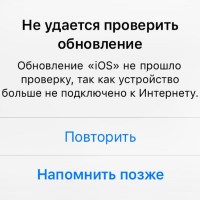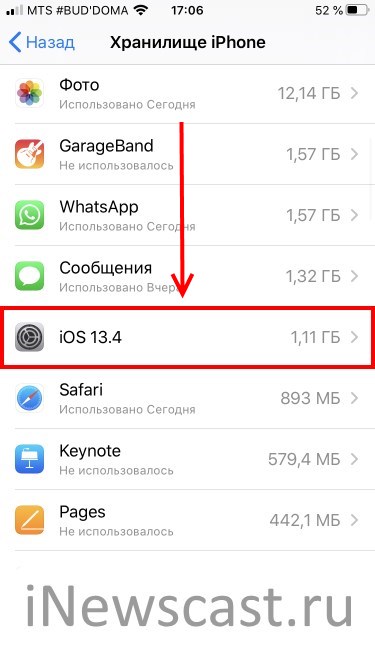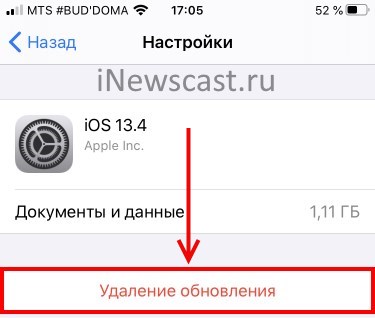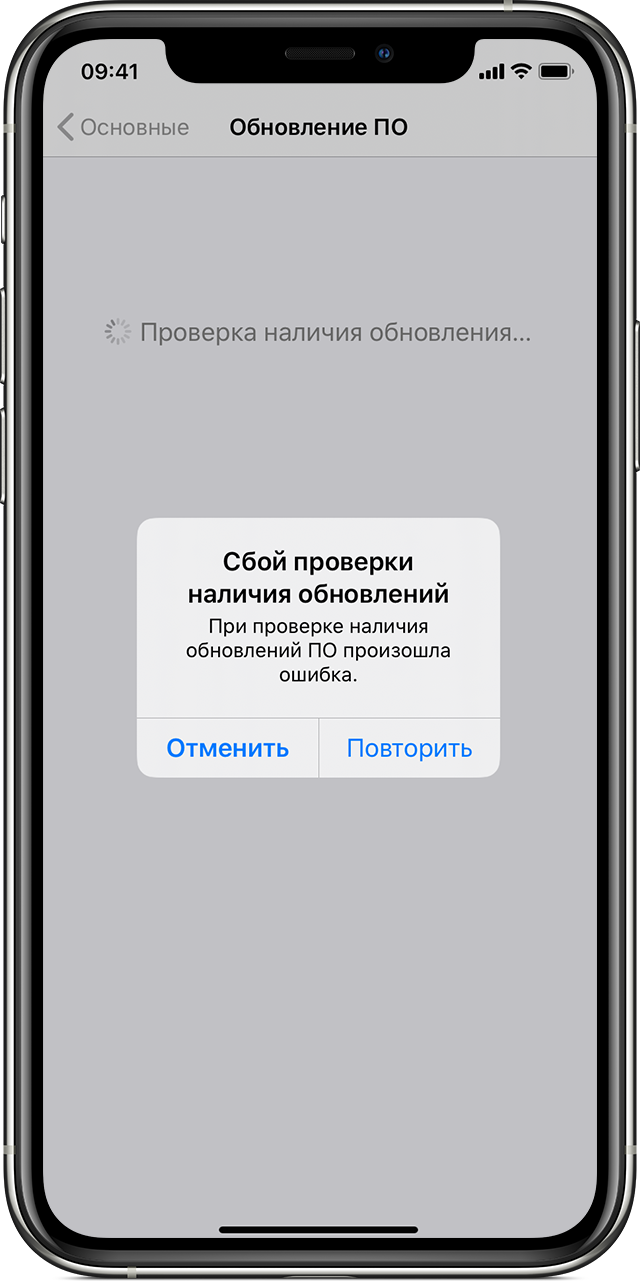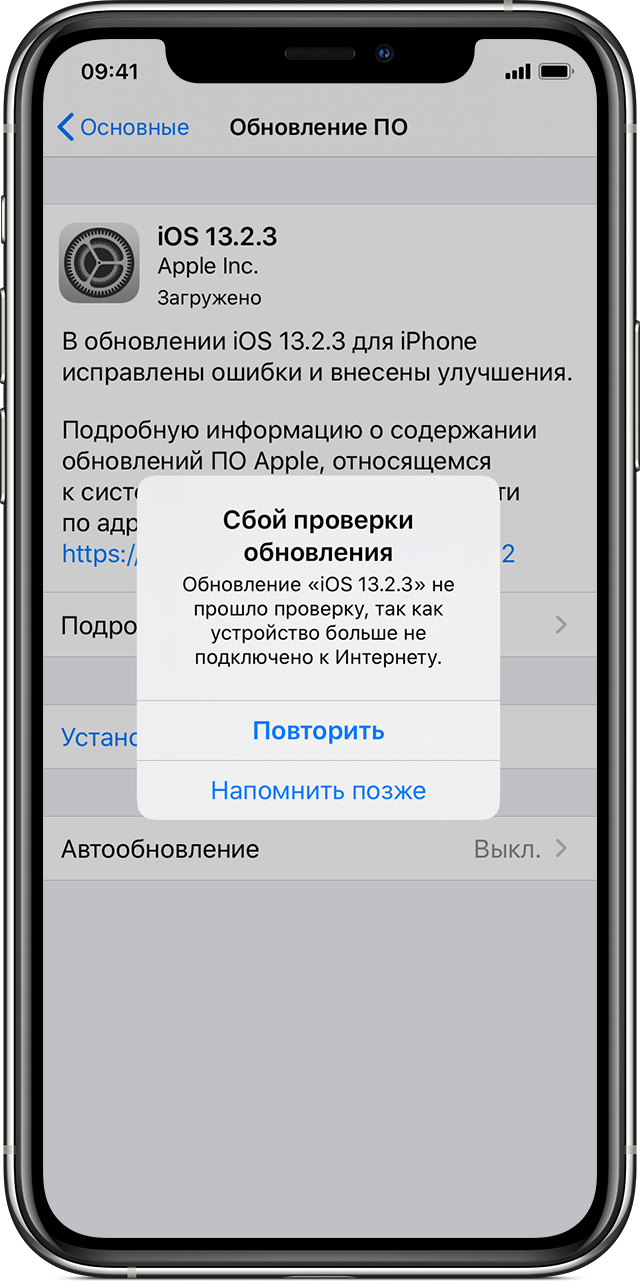Всем привет! У меня на блоге есть несколько статей, посвященных проблемам обновления прошивки на iPhone или iPad. Однако, как показывает практика, даже такого количества инструкций недостаточно — в комментариях постоянно появляются новые вопросы, касающиеся этой простой, в общем-то, процедуры.
Впрочем, я не жалуюсь — всегда, как говорится, рад помочь:)
С другой стороны, если о чем-то спрашивают очень часто (а ошибка о которой идет речь в заголовке — явление не редкое), то лучше написать отдельную заметку — так определенно будет удобней всем. Вы — получаете полноценную инструкцию с картинками. Я — удовольствие от того, что помог многим людям. Счастье, радость, розовые слоники:) Поехали!
Итак, вот полный текст ошибки:
Не удается проверить обновление. Обновление iOS не прошло проверку, так как устройство больше не подключено к интернету.
При этом, версия iOS может быть абсолютно любая — хоть iOS 7, хоть iOS 11 или 14. Apple верна себе и не изменяет данный текст уже на протяжении многих лет — наверняка в iOS 15 и всех последующих прошивках все останется без каких-либо изменений.
И, казалось бы, чего тут обсуждать? Сказано же — нет интернета, значит именно на это и нужно обратить внимание!
Однако, не все так просто.
У появления надписи «Обновление iOS не прошло проверку, так как устройство больше не подключено к интернету», может быть…
Две (!) причины:
- Отсутствует доступ к сети.
- Данная версия iOS больше «не подписывается» компанией Apple.
И сразу же важный момент! Не стоит игнорировать первый вариант — дескать, у меня-то интернет точно есть и это явно не мой случай! Поверьте, может быть и ваш:) Лучше перестраховаться и:
- Сделать жесткую перезагрузку.
- Попробовать подключиться к другому источнику интернета (у некоторых провайдеров бывают такие «глюки», когда они зачем-то вносят адреса серверов Apple в список запрещенных).
- Посмотреть на состояние этих самых серверов и сервисов — вдруг там сейчас масштабные сбои и проблема касается всех без исключения?
Все сделали, проверили, но ничего не изменилось? Тогда немедленно переходим ко второй причине появления ошибки «Не удается проверить обновление» — заключается она в том, что данная версия iOS уже «не подписывается» компанией Apple.
Что это значит? Я уже подробно рассказывал про «подпись» iOS в этой статье (крайне рекомендую к ознакомлению!) — грубо говоря, это разрешение на установку прошивки.
Получается, компания «не дает добро» на обновление. Почему? Потому что данное обновление не является последней актуальной версией. Такова политика Apple — хочешь обновить iPhone или iPad? Ставь только самую последнюю версию iOS!
Чтобы было чуть понятней, вот конкретный пример:
- Ваше устройство загрузило прошивку, но вы не стали ее устанавливать.
- Прошло какое-то время и вышла более свежая версия iOS.
- Вы собрались обновиться, но в памяти-то загружена «старая» прошивка!
- При попытке ее установить, она проверяется на серверах Apple и получает запрет на это действие (ведь уже существует более свежее ПО!).
- Возникает ошибка «Обновление не прошло проверку».
Правда, ко всему этому Apple зачем-то добавляет очень странную надпись — «так как устройство не подключено к интернету». Чем, собственно, и смущает всех пользователей. Но да ладно, оставим данный факт на ее совести, а сами узнаем — что же теперь делать со всем этим безобразием?
А решение-то, на самом деле, будет очень простым:
- Нужно перейти в «Настройки — Основные — Хранилище».
- Найти загруженную прошивку (пункт iOS).
- Открыть его и нажать «Удаление обновления».
После этого можно перезагрузить устройство, подключиться к Wi-Fi и ждать, пока загрузится новая (уже самая актуальная) версия iOS. Загрузилась? Не тяните с обновлением — сделайте это сразу:)
P.S. Инструкция помогла? Помогите автору — ставьте «лайки» и жмите на кнопки социальных сетей! Вам не тяжело, а ему будет приятно:) Остались какие-то вопросы? Смело пишите в комментарии — постараемся разобраться и найти решение!
Дорогие друзья! Минутка полезной информации:
1. Вступайте в группу ВК — возможно, именно там вы сможете получить всю необходимую вам помощь!
2. Иногда я занимаюсь ерундой (запускаю стрим) — играю в игрушки в прямом эфире. Приходите, буду рад общению!
3. Вы всегда можете кинуть деньги в монитор (поддержать автора). Респект таким людям!
P.S. Моя самая искренняя благодарность (карта *9644, *4550, *0524, *9328, *1619, *6732, *6299, *4889, *1072, *9808, *7501, *6056, *7251, *4949, *6339, *6715, *4037, *2227, *8877, *7872, *5193, *0061, *7354, *6622, *9273, *5012, *1962, *1687 + перевод *8953, *2735, *2760 + без реквизитов (24.10.2021 в 18:34; 10.12.2021 в 00:31; 16.02.2023 в 10:32; 21.05.2023 в 16:56; 01.06.2023 в 02:08)) — очень приятно!
Устройство iPhone iPad или iPod touch не обновляется
Обновление ОС на iPhone, iPad или iPod touch беспроводным способом (с использованием беспроводной связи) может не удаться по следующим причинам.
- На устройстве недостаточно места для хранения данных
- Загрузка обновления занимает много времени
- Не удается подключиться к серверу обновлений
- Установка обновления не может завершиться
Не хватает места для загрузки обновления
Если на устройстве не хватает места для загрузки и установки обновления, ПО попытается освободить дополнительное пространство. Будут удалены только данные программ, которые позже снова загрузятся. Ваши данные не будут удаляться или перемещаться. Если места на устройстве по-прежнему недостаточно, можно обновить ПО на нем с помощью компьютера.
Если нет возможности подключить устройство к компьютеру, освободите место для установки обновления, удалив с устройства ненужное содержимое и программы. Перейдите в меню «Настройки» > «Основные» > «Хранилище [устройство]».
Загрузка занимает много времени
Для обновления ПО на устройстве требуется подключение к Интернету. Количество времени, которое будет затрачено на загрузку обновления, зависит от размера обновления и скорости подключения к Интернету. Во время загрузки обновления устройство можно использовать в обычном режиме. Когда обновление станет доступным для установки, на экране появится соответствующее уведомление. Чтобы ускорить загрузку, не загружайте одновременно другое содержимое и по возможности используйте сеть Wi-Fi.
Отсутствует доступ к серверу обновлений, или невозможно проверить обновление
При обновлении ПО на экране устройства может появиться одно из следующих сообщений.
«Сбой проверки наличия обновлений. При проверке наличия обновлений ПО произошла ошибка».
«Сбой проверки обновления. [Обновление] не прошло проверку, так как устройство больше не подключено к Интернету».
Попробуйте еще раз обновить устройство в той же сети. Если вы все еще видите какое-либо из этих сообщений, попытайтесь обновить ПО на устройстве, подключившись к другой сети, или сделайте это с помощью компьютера. Если проблема возникает в различных сетях, удалите обновление.
Источник
Ошибка «Не удается проверить обновление iOS» и ее решение
Всем привет! У меня на блоге есть несколько статей, посвященных проблемам обновления прошивки на iPhone или iPad. Однако, как показывает практика, даже такого количества инструкций недостаточно — в комментариях постоянно появляются новые вопросы, касающиеся этой простой, в общем-то, процедуры. Впрочем, я не жалуюсь — всегда, как говорится, рад помочь:)
С другой стороны, если о чем-то спрашивают очень часто (а ошибка о которой идет речь в заголовке — явление не редкое), то лучше написать отдельную заметку — так определенно будет удобней всем. Вы — получаете полноценную инструкцию с картинками. Я — удовольствие от того, что помог многим людям. Счастье, радость, розовые слоники:) Поехали!
Итак, вот полный текст ошибки:
Не удается проверить обновление. Обновление iOS не прошло проверку, так как устройство больше не подключено к интернету.
При этом, версия iOS может быть абсолютно любая — хоть iOS 7, хоть iOS 11 или 13. Apple верна себе и не изменяет данный текст уже на протяжении многих лет — наверняка в iOS 14 и всех последующих прошивках все останется без каких-либо изменений.
И, казалось бы, чего тут обсуждать? Сказано же — нет интернета, значит именно на это и нужно обратить внимание! Однако, не все так просто…
У появления надписи «Обновление iOS не прошло проверку, так как устройство больше не подключено к интернету», может быть две (!) причины:
- Отсутствует доступ к сети.
- Данная версия iOS больше «не подписывается» компанией Apple.
И сразу же важный момент! Не стоит игнорировать первый вариант — дескать, у меня-то интернет точно есть и это явно не мой случай! Поверьте, может быть и ваш:) Лучше перестраховаться и:
- Сделать жесткую перезагрузку.
- Попробовать подключиться к другому источнику интернета (у некоторых провайдеров бывают такие «глюки», когда они зачем-то вносят адреса серверов Apple в список запрещенных).
- Посмотреть на состояние этих самых серверов и сервисов — вдруг там сейчас масштабные сбои и проблема касается всех без исключения?
Все сделали, проверили, но ничего не изменилось? Тогда немедленно переходим ко второй причине появления ошибки «Не удается проверить обновление» — заключается она в том, что данная версия iOS уже «не подписывается» компанией Apple.
Что это значит? Я уже подробно рассказывал про «подпись» iOS в этой статье (крайне рекомендую к ознакомлению!) — грубо говоря, это разрешение на установку прошивки.
Получается, компания «не дает добро» на обновление. Почему? Потому что данное обновление не является последней актуальной версией. Такова политика Apple — хочешь обновить iPhone или iPad? Ставь только самую последнюю версию iOS!
Чтобы было чуть понятней, вот конкретный пример:
- Ваше устройство загрузило прошивку, но вы не стали ее устанавливать.
- Прошло какое-то время и вышла более свежая версия iOS.
- Вы собрались обновиться, но в памяти-то загружена «старая» прошивка!
- При попытке ее установить, она проверяется на серверах Apple и получает запрет на это действие (ведь уже существует более свежее ПО!).
- Возникает ошибка «Обновление не прошло проверку».
Правда, ко всему этому Apple зачем-то добавляет очень странную надпись — «так как устройство не подключено к интернету». Чем, собственно, и смущает всех пользователей. Но да ладно, оставим данный факт на ее совести, а сами узнаем — что же теперь делать со всем этим безобразием?
А решение-то, на самом деле, будет очень простым:
- Нужно перейти в «Настройки — Основные — Хранилище».
- Найти загруженную прошивку (пункт iOS).
- Открыть его и нажать «Удаление обновления».
После этого можно перезагрузить устройство, подключиться к Wi-Fi и ждать, пока загрузится новая (уже самая актуальная) версия iOS. Загрузилась? Не тяните с обновлением — сделайте это сразу:)
Источник
Если iTunes не может подключится к серверу обновления ПО для iPhone, iPad или iPod
Узнайте, что делать, если iTunes не может подключиться к серверу обновления ПО, когда вы пытаетесь восстановить или обновить iPhone, iPad или iPod.
Когда вы используете iTunes для обновления или восстановления iPhone, iPad или iPod, может появиться предупреждение о том, что iTunes не удалось подключиться к серверу обновления ПО, так как отсутствует подключение к Интернету. Будет рекомендовано проверить активность подключение к Интернету и повторить попытку. Для устранения неполадок при вызовах выполните указанные ниже действия.
Обновление или восстановление устройства iOS без использования iTunes
Программу iTunes необходимо использовать для обновления или восстановления устройства iOS, если вы забыли свой пароль и устройство отключено в результате блокировки или если устройство находится в режиме восстановления.
Если такая ситуация не возникла, можно обновить или восстановить устройство iTunes, выполнив следующие действия.
- Отключите устройство iPhone, iPad или iPod touch от компьютера.
- На устройстве включите Wi-Fi. Рекомендуется подключится к сети, а не к персональной точке доступа пи загрузке обновлений ПО.
- Обновите устройство, выбрав «Настройки» > «Основные» > «Обновление ПО».
Подключение к Интернету и iTunes Store
Откройте браузер на компьютере и посмотрите, удается ли загрузить веб-страницу. Затем попытайтесь подключиться к iTunes Store.
- Если не удается подключиться к Интернету, обратитесь за помощью к администратору компьютера или к интернет-провайдеру. Или попробуйте использовать другой компьютер или сеть.
- Если удается подключиться к Интернету, но появляется сообщение об ошибке при попытке подключиться к iTunes Store, поищите решение возможных проблем iTunes Store.
- Если удается подключиться к Интернету, но iTunes Store показывает пустую страницу, определите и удалите ПО многоуровневого поставщика услуг (LSP).
Если эти решения не устраняют проблему, отредактируйте или сбросьте файл hosts.
Изменение или сброс файла hosts
Файл hosts может блокировать доступ к серверу обновления ПО. Ниже описан порядок редактирования и сброса файла hosts.
На компьютере Mac
Если используется служебный компьютер, проконсультируйтесь с администратором компьютера, прежде чем изменять файл hosts.
- В Finder выберите «Программы» > «Утилиты» > «Терминал» в строке меню.
- В программе «Терминал» введите следующую команду и нажмите клавишу «Ввод», чтобы открыть файл hosts:
sudo nano /private/etc/hosts - Когда появится запрос, введите пароль пользователя. Обратите внимание, что в окне программы «Терминал» ничего не отображается при вводе пароля.
- Используйте клавиши со стрелками на клавиатуре для навигации по файлу hosts.
- Если какая-либо строка включает apple.com, добавьте символ номера (#) и пробел в начале этой строки.
- Чтобы сохранить файл hosts, нажмите клавиши Control-O.
- Когда появится запрос имени файла, нажмите клавишу «Ввод».
- Чтобы выйти, нажмите клавиши Control-X.
Если это не решит проблему, возможно, устарело или неправильно настроено ПО безопасности. Можно устранить проблемы между iTunes и ПО безопасности.
На компьютере с ОС Windows
На компьютере с ОС Windows сбросьте файл hosts.
Если это не решит проблему, возможно, устарело или неправильно настроено ПО безопасности. Можно устранить проблемы между iTunes и ПО безопасности.
Информация о продуктах, произведенных не компанией Apple, или о независимых веб-сайтах, неподконтрольных и не тестируемых компанией Apple, не носит рекомендательного или одобрительного характера. Компания Apple не несет никакой ответственности за выбор, функциональность и использование веб-сайтов или продукции сторонних производителей. Компания Apple также не несет ответственности за точность или достоверность данных, размещенных на веб-сайтах сторонних производителей. Обратитесь к поставщику за дополнительной информацией.
Источник
Что значит ошибка «Не удается проверить обновление»
Не удалось проверить обновление. Обновление iOS [версия] не прошло проверку, так как устройство больше не подключено к Интернету. — это ошибка, которую некоторые пользователи могут получить при попытке установить последнее обновление на свое устройство — чаще всего в диапазоне от iOS 14 до 16. Это происходит, когда iPhone не может установить надлежащее соединение с сервером для получения информации в целях проверки обновлений. Обычно наиболее распространенной причиной этого является нестабильное или отсутствующее подключение к Интернету. Иногда причиной также может быть недостаток места в хранилище устройтсва, которое необходимо освободить для установки обновления. В случае, если повторная попытка обновления не решает проблему и то же сообщение продолжает свое появление, вы можете обратиться к нашим рекомендаций ниже и решить проблему вместе с нами!
Если ваше устройство зависло при проверке обновления и не движется дальше, перейдите к этим шагам и верните его в рабочее состояние.
Скачать Repair Tool
Иногда устранение ошибок находится вне нашего контроля и возможностей. Именно в таких случаях на помощь приходят сторонние инструменты для устранения всех трудностей. Если вам довелось столкнуться с ошибкой 11 или подобными проблемами, однако ни один из приведенных ниже шагов не решает проблему, попробуйте Tenorshare ReiBoot – отличный инструмент восстановления, предназначенный для устранения подобных ошибок. Узнайте, как его можно использовать для устранения ошибок и успешного восстановления или обновления устройства iOS на своем веб-сайте.

Панель инструментов Tenor Reiboot

Tenor Reiboot Скачать iOS

Режимы восстановления Tenor Reiboot

Процесс восстановления Tenor Reiboot
Скачать инструмент восстановления iOS
- Скачайте и установите ReiBoot для Mac или Windows.
- После этого откройте программ и подключите своё устройство к компьютеру.
- Программа должна распознать ваше устройство и предложить несколько вариантов.
- Выберите Стандарт если вы просто хотите обновить свое устройство или Глубокий ремонт если хотите полностью восстановить его.
- Затем загрузите найденную приложением прошивку для своего смартфона, нажав Скачать.
- После завершения процесса нажмите Исправить сейчас чтобы начать устранение проблемы.
- Подождите, пока приложение закончит ремонт и восстановит ваше устройство. Это займет около 15 минут.
Стандарт предназначен для поиска и устранения основных проблем без затрагивания личных данных.
Глубокий ремонт сбросит настройки вашего устройства до заводских и удалит все хранящиеся на нем данные.
Если ваше устройство застряло на логотипе Apple и не дает признаков жизни, переходите к этим шагам , а затем возвращайтесь к методам устранения после оживления вашего устройства.
1. Возможно это проблема самих серверов Apple
Первое и самое простое, что мы рекомендуем вам сделать, это проверить, является это вашей или проблемой Apple на. Это могут быть проблемы с отправкой или получением запросов на их серверах. Вы можете легко проверить это, зайдя на эту официальную страницу. Если с серверами все в порядке, то, скорее всего, это локальная проблема у вас. Перейдите ниже, чтобы попытаться решить эту проблему.
2. Перезагрузите роутер или попробуйте другую сеть.
Попробуйте перезагрузить свой роутер. Возможно, в вашем интернет-соединении произошел сбой, препятствующий связи с сервером для проверки обновления. В данном случае можно просто перезагрузить свой роутер и посмотреть, поможет ли это. Нажмите и удерживайте кнопку питания на его задней панели и немного подождите, пока он выключится. Затем нажмите ту же кнопку питания, чтобы включить его снова. Если это не поможет, вы также можете попробовать подключить свой iPhone к какой-нибудь другой Wi-Fi сети. Быть может у вас есть возможность пойти к своему другу и попросить воспользоваться его сетью, чтобы вы могли успешно выполнить обновление на своем iPhone.
3. Убедитесь, что VPN/Прокси отключен.
Также важно, чтобы при обновлении устройства не использовалось соединение VPN или Прокси. Включение таких функций может привести к проблемам с подключением и помешать установке обновления. Советуем отключить их на время обновления. Если VPN или прокси-соединения не используется, можно проигнорировать то, что мы тут написали.
4. Сбросьте настройки сети
Еще одна вещь, которую советуют различные руководства, — это вернуть сетевые настройки к значениям по умолчанию. Это действие просто отключит вас от вашего Wi-Fi-соединения, после чего вам придется подключиться к нему снова. Да, иногда этот метод может решить проблему, поэтому обязательно попробуйте и его. Кроме того, хорошей идеей было бы перепроверить, помните ли вы свой пароль, чтобы не было проблем с повторным подключением к сети.
- На вашем iPhone перейдите в Настройки.
- Затем перейдите в Общие > Сброс и нажмите на Сброс настройки сети. Подтвердите действие повторным нажатием.
Теперь вы можете снова подключиться к своей сети Wi-Fi и проверить, изменилось ли что-либо.
5. Удалите и снова установите обновление.
Есть вероятность, что обновление, которое вы пытаетесь установить, было загружено неправильно и, следовательно, дало сбой. Решение состоит в том, чтобы удалить и загрузить его снова с нуля. Используйте эти шаги, дабы сделать это быстро и просто:
- Перейдите в Настройки > Общие и откройте Хранилище iPhone.
- Найдите загруженное обновление и нажмите на него. Затем нажмите Удалить обновление.
- После этого следует вернуться в Настройки > Общие и перейти в Обновление ПО. Теперь вы можете снова загрузить обновление и, надеемся, успешно установить его.
6. Обновитесь с помощью iTunes
Стоит обратиться к этому методу, если ничего из вышеперечисленного не помогло. Пользователи iPhone имеют возможность обновить свое устройство через iTunes. Это можно сделать как в системах Windows, так и macOS. Обратите внимание, что вам понадобится провод от зарядного устройства для подключения к ПК или Mac. Для Windows вам придется скачать-установить iTunes из Microsoft Store (если вы еще этого не сделали). Когда все будет готово, просто сделайте следующее:
- Подключите ваше устройство к Mac или Windows. На Mac просто перейдите в Finder и выберите свое устройство там. В Windows откройте iTunes и сделайте это там же.
- Затем перейдите в Общие or Итоги и нажмите Проверить обновления.
- Следуйте инструкциям на экране, чтобы завершить обновление.
7. Если ваше устройство зависло при проверке обновления
Вот что следует делать, если ваш iPhone застрял в процессе проверки и не подает никаких признаков ее завершения. Мы приложили инструкции о том, какие кнопки нужно нажимать на различных моделях iPhone (и iPad).
iPhone 8 или более поздняя версия:
- Нажмите и быстро отпустите Увеличение громкости кнопку.
- Нажмите и быстро отпустите Уменьшение громкости кнопку.
- Нажмите и удерживайте Боковую кнопку (ту, что вы используете для разблокировки экрана), пока не увидите логотип Apple.
iPhone 7, iPhone 7 Plus и iPod touch (7-го поколения):
- Нажмите и удерживайте Боковую (или На главную) кнопку и кнопку Уменьшение громкости кнопки.
- Как и в предыдущих шагах на экране должен появиться логотип Apple.
Модели iPad с кнопкой «Домой», iPhone 6s или более старые версии и iPod touch (6-го поколения) или более старые версии:
- Нажмите и удерживайте обе Боковую (или На главную) кнопку и кнопку Главная , пока не увидите тот же логотип Apple, что и выше.
Модели iPad без кнопки «Домой»:
- Нажмите и быстро отпустите Увеличение громкости кнопку.
- Нажмите и быстро отпустите Уменьшение громкости кнопку.
- Затем нажмите и удерживайте кнопку Питания . Дождитесь перезагрузки iPad.
Итоги
Решить ошибку «Не удается проверить обновление» несложно. Надеемся, именно так и было. Если вам нужна помощь с чем-то еще, не стесняйтесь использовать наш веб-сайт для поиска других статей на другие темами (ошибки, вредоносные программы и т. д.).
Устройство iPhone iPad или iPod touch не обновляется
Обновление ОС на iPhone, iPad или iPod touch беспроводным способом (с использованием беспроводной связи) может не удаться по следующим причинам.
- На устройстве недостаточно места для хранения данных
- Загрузка обновления занимает много времени
- Не удается подключиться к серверу обновлений
- Установка обновления не может завершиться
Не хватает места для загрузки обновления
Если на устройстве не хватает места для загрузки и установки обновления, ПО попытается освободить дополнительное пространство. Будут удалены только данные программ, которые позже снова загрузятся. Ваши данные не будут удаляться или перемещаться. Если места на устройстве по-прежнему недостаточно, можно обновить ПО на нем с помощью компьютера.
Если нет возможности подключить устройство к компьютеру, освободите место для установки обновления, удалив с устройства ненужное содержимое и программы. Перейдите в меню «Настройки» > «Основные» > «Хранилище [устройство]».
Загрузка занимает много времени
Для обновления ПО на устройстве требуется подключение к Интернету. Количество времени, которое будет затрачено на загрузку обновления, зависит от размера обновления и скорости подключения к Интернету. Во время загрузки обновления устройство можно использовать в обычном режиме. Когда обновление станет доступным для установки, на экране появится соответствующее уведомление. Чтобы ускорить загрузку, не загружайте одновременно другое содержимое и по возможности используйте сеть Wi-Fi.
Отсутствует доступ к серверу обновлений, или невозможно проверить обновление
При обновлении ПО на экране устройства может появиться одно из следующих сообщений.
«Сбой проверки наличия обновлений. При проверке наличия обновлений ПО произошла ошибка».
«Сбой проверки обновления. [Обновление] не прошло проверку, так как устройство больше не подключено к Интернету».
Попробуйте еще раз обновить устройство в той же сети. Если вы все еще видите какое-либо из этих сообщений, попытайтесь обновить ПО на устройстве, подключившись к другой сети, или сделайте это с помощью компьютера. Если проблема возникает в различных сетях, удалите обновление.
Источник
Всем привет! У меня на блоге есть несколько статей, посвященных проблемам обновления прошивки на iPhone или iPad. Однако, как показывает практика, даже такого количества инструкций недостаточно — в комментариях постоянно появляются новые вопросы, касающиеся этой простой, в общем-то, процедуры. Впрочем, я не жалуюсь — всегда, как говорится, рад помочь:)
С другой стороны, если о чем-то спрашивают очень часто (а ошибка о которой идет речь в заголовке — явление не редкое), то лучше написать отдельную заметку — так определенно будет удобней всем. Вы — получаете полноценную инструкцию с картинками. Я — удовольствие от того, что помог многим людям. Счастье, радость, розовые слоники:) Поехали!
Итак, вот полный текст ошибки:
Не удается проверить обновление. Обновление iOS не прошло проверку, так как устройство больше не подключено к интернету.
При этом, версия iOS может быть абсолютно любая — хоть iOS 7, хоть iOS 11 или 13. Apple верна себе и не изменяет данный текст уже на протяжении многих лет — наверняка в iOS 14 и всех последующих прошивках все останется без каких-либо изменений.
И, казалось бы, чего тут обсуждать? Сказано же — нет интернета, значит именно на это и нужно обратить внимание! Однако, не все так просто…
У появления надписи «Обновление iOS не прошло проверку, так как устройство больше не подключено к интернету», может быть две (!) причины:
- Отсутствует доступ к сети.
- Данная версия iOS больше «не подписывается» компанией Apple.
И сразу же важный момент! Не стоит игнорировать первый вариант — дескать, у меня-то интернет точно есть и это явно не мой случай! Поверьте, может быть и ваш:) Лучше перестраховаться и:
- Сделать жесткую перезагрузку.
- Попробовать подключиться к другому источнику интернета (у некоторых провайдеров бывают такие «глюки», когда они зачем-то вносят адреса серверов Apple в список запрещенных).
- Посмотреть на состояние этих самых серверов и сервисов — вдруг там сейчас масштабные сбои и проблема касается всех без исключения?
Все сделали, проверили, но ничего не изменилось? Тогда немедленно переходим ко второй причине появления ошибки «Не удается проверить обновление» — заключается она в том, что данная версия iOS уже «не подписывается» компанией Apple.
Что это значит? Я уже подробно рассказывал про «подпись» iOS в этой статье (крайне рекомендую к ознакомлению!) — грубо говоря, это разрешение на установку прошивки.
Получается, компания «не дает добро» на обновление. Почему? Потому что данное обновление не является последней актуальной версией. Такова политика Apple — хочешь обновить iPhone или iPad? Ставь только самую последнюю версию iOS!
Чтобы было чуть понятней, вот конкретный пример:
- Ваше устройство загрузило прошивку, но вы не стали ее устанавливать.
- Прошло какое-то время и вышла более свежая версия iOS.
- Вы собрались обновиться, но в памяти-то загружена «старая» прошивка!
- При попытке ее установить, она проверяется на серверах Apple и получает запрет на это действие (ведь уже существует более свежее ПО!).
- Возникает ошибка «Обновление не прошло проверку».
Правда, ко всему этому Apple зачем-то добавляет очень странную надпись — «так как устройство не подключено к интернету». Чем, собственно, и смущает всех пользователей. Но да ладно, оставим данный факт на ее совести, а сами узнаем — что же теперь делать со всем этим безобразием?
А решение-то, на самом деле, будет очень простым:
- Нужно перейти в «Настройки — Основные — Хранилище».
- Найти загруженную прошивку (пункт iOS).
- Открыть его и нажать «Удаление обновления».
После этого можно перезагрузить устройство, подключиться к Wi-Fi и ждать, пока загрузится новая (уже самая актуальная) версия iOS. Загрузилась? Не тяните с обновлением — сделайте это сразу:)
Источник
Если iTunes не может подключится к серверу обновления ПО для iPhone, iPad или iPod
Узнайте, что делать, если iTunes не может подключиться к серверу обновления ПО, когда вы пытаетесь восстановить или обновить iPhone, iPad или iPod.
Когда вы используете iTunes для обновления или восстановления iPhone, iPad или iPod, может появиться предупреждение о том, что iTunes не удалось подключиться к серверу обновления ПО, так как отсутствует подключение к Интернету. Будет рекомендовано проверить активность подключение к Интернету и повторить попытку. Для устранения неполадок при вызовах выполните указанные ниже действия.
Обновление или восстановление устройства iOS без использования iTunes
Программу iTunes необходимо использовать для обновления или восстановления устройства iOS, если вы забыли свой пароль и устройство отключено в результате блокировки или если устройство находится в режиме восстановления.
Если такая ситуация не возникла, можно обновить или восстановить устройство iTunes, выполнив следующие действия.
- Отключите устройство iPhone, iPad или iPod touch от компьютера.
- На устройстве включите Wi-Fi. Рекомендуется подключится к сети, а не к персональной точке доступа пи загрузке обновлений ПО.
- Обновите устройство, выбрав «Настройки» > «Основные» > «Обновление ПО».
Подключение к Интернету и iTunes Store
Откройте браузер на компьютере и посмотрите, удается ли загрузить веб-страницу. Затем попытайтесь подключиться к iTunes Store.
- Если не удается подключиться к Интернету, обратитесь за помощью к администратору компьютера или к интернет-провайдеру. Или попробуйте использовать другой компьютер или сеть.
- Если удается подключиться к Интернету, но появляется сообщение об ошибке при попытке подключиться к iTunes Store, поищите решение возможных проблем iTunes Store.
- Если удается подключиться к Интернету, но iTunes Store показывает пустую страницу, определите и удалите ПО многоуровневого поставщика услуг (LSP).
Если эти решения не устраняют проблему, отредактируйте или сбросьте файл hosts.
Изменение или сброс файла hosts
Файл hosts может блокировать доступ к серверу обновления ПО. Ниже описан порядок редактирования и сброса файла hosts.
На компьютере Mac
Если используется служебный компьютер, проконсультируйтесь с администратором компьютера, прежде чем изменять файл hosts.
- В Finder выберите «Программы» > «Утилиты» > «Терминал» в строке меню.
- В программе «Терминал» введите следующую команду и нажмите клавишу «Ввод», чтобы открыть файл hosts:
sudo nano /private/etc/hosts - Когда появится запрос, введите пароль пользователя. Обратите внимание, что в окне программы «Терминал» ничего не отображается при вводе пароля.
- Используйте клавиши со стрелками на клавиатуре для навигации по файлу hosts.
- Если какая-либо строка включает apple.com, добавьте символ номера (#) и пробел в начале этой строки.
- Чтобы сохранить файл hosts, нажмите клавиши Control-O.
- Когда появится запрос имени файла, нажмите клавишу «Ввод».
- Чтобы выйти, нажмите клавиши Control-X.
Если это не решит проблему, возможно, устарело или неправильно настроено ПО безопасности. Можно устранить проблемы между iTunes и ПО безопасности.
На компьютере с ОС Windows
На компьютере с ОС Windows сбросьте файл hosts.
Если это не решит проблему, возможно, устарело или неправильно настроено ПО безопасности. Можно устранить проблемы между iTunes и ПО безопасности.
Информация о продуктах, произведенных не компанией Apple, или о независимых веб-сайтах, неподконтрольных и не тестируемых компанией Apple, не носит рекомендательного или одобрительного характера. Компания Apple не несет никакой ответственности за выбор, функциональность и использование веб-сайтов или продукции сторонних производителей. Компания Apple также не несет ответственности за точность или достоверность данных, размещенных на веб-сайтах сторонних производителей. Обратитесь к поставщику за дополнительной информацией.
Источник
В этом руководстве мы покажем вам различные способы решения проблемы с тем, что Wi-Fi не работает на iPhone под управлением iOS 16. Последняя итерация сборки ОС только что была выпущена в стабильной сборке гигантом из Купертино. А вместе с этим есть множество интригующих функций, которые вы собираетесь приветствовать на своих устройствах.
Некоторые из примечательных из них включают возможность редактировать, отсылать и непрочитанные сообщения, настройки экрана блокировки, обновленный текст в реальном времени и режим фокусировки, а также множество внутренних изменений. Однако, несмотря на все приложенные плюсы, он также не свободен от своей доли проблем. Многие пользователи выразили обеспокоенность тем, что Wi-Fi не работает на их iPhone сразу после обновления до iOS 16.
Для некоторых сеть часто подключается и отключается, другие сообщают о чрезвычайно низкой и прерывистой скорости, а для некоторых устройство вообще не может установить беспроводное сетевое соединение. Если вы также сталкиваетесь с какой-либо из этих проблем, это руководство поможет вам. Следите за исправлениями.
Как исправить iOS 16 Wi-Fi не работает
Рекомендуется попробовать каждый из перечисленных ниже обходных путей, а затем посмотреть, какой из них принесет вам успех. Итак, имея это в виду, давайте начнем.
ИСПРАВЛЕНИЕ 1. Перезапустите и принудительно перезагрузите устройство
Прежде всего, вы должны попробовать базовый совет по устранению неполадок, который включает перезагрузку устройства. Хотя это может показаться очевидным решением, но поверьте нам, в большинстве случаев простой перезагрузки достаточно, чтобы устранить большинство проблем. Поэтому нажмите и удерживайте кнопку питания и одну из кнопок громкости, чтобы открыть меню питания. Затем перетащите ползунок вправо, чтобы перезагрузить устройство. Как только он загрузится, проверьте, можете ли вы получить доступ к WiFi или нет.
Если проблема все еще существует, то ваш следующий план действий — принудительно перезагрузить устройство. Вот как это можно сделать:
- Прежде всего, нажмите и отпустите кнопку увеличения громкости.
- Затем нажмите и отпустите кнопку уменьшения громкости.
- Теперь нажмите и удерживайте кнопку питания, пока не появится логотип Apple.
- Как только это произойдет, отпустите кнопку питания. Принудительная перезагрузка завершена.
- Проверьте, устраняет ли это проблему с неработающим Wi-Fi на iOS 16.
ИСПРАВЛЕНИЕ 2. Переключение Wi-Fi
Следующим вашим действием должно быть включение/выключение Wi-Fi на вашем устройстве. Это обновит настройки Wi-Fi и может устранить основную проблему. Итак, давайте проверим его и посмотрим на результаты.
- Для начала перейдите в «Настройки» > «Wi-Fi».
- Затем отключите переключатель рядом с вашим WiFi.
- Подождите несколько секунд и снова включите WiFi.
- Проверьте, устраняет ли это проблему с неработающим Wi-Fi на iOS 16.
ИСПРАВЛЕНИЕ 3. Перезапустите маршрутизатор.
Затем вам следует рассмотреть возможность перезагрузки маршрутизатора, чтобы обновить базовые сетевые настройки. Поэтому выключите его, а затем отсоедините от розетки. Затем подождите минуту и снова подключите его. Теперь позвольте вашему iPhone 14/Plus/Pro/Max подключиться к сети Wi-Fi и посмотрите, установлено ли соединение или нет.
ИСПРАВЛЕНИЕ 4: переключение режима полета
Включение/выключение режима полета отключит, а затем снова включит все мобильные сети. Это даст этим сетям новый экземпляр для работы, и, следовательно, проблема может быть решена в этой новой среде. Итак, давайте проверим этот метод и посмотрим на результат:
- Проведите пальцем вниз от правого верхнего угла экрана, чтобы открыть Центр управления.
- Затем нажмите на значок режима полета. Это отключит все сети.
- Подождите несколько секунд и снова коснитесь значка режима полета.
- Это отключит режим полета, и сеть будет запущена.
- Теперь проверьте, устраняет ли это проблему с неработающим Wi-Fi на iOS 16.
ИСПРАВЛЕНИЕ 5. Забудьте о сети WiFi
Если данные сохраненной сети Wi-Fi повреждены, ваше устройство не сможет успешно установить беспроводное сетевое соединение. Поэтому вам следует забыть об этой сети, а затем повторно подключиться к ней, используя приведенные ниже инструкции:
- Для начала перейдите в «Настройки» > «Wi-Fi».
- Затем нажмите на значок информации рядом с вашим WiFi.
- После этого нажмите «Забыть эту сеть» > «Забыть».
- Проверьте, устраняет ли это проблему с неработающим Wi-Fi на iOS 16.
ИСПРАВЛЕНИЕ 6. Отключить помощь Wi-Fi
Если соединение WiFi недостаточно сильное или, другими словами, его скорость довольно низкая, функция Wi-Fi Assist автоматически переключится на данные оператора. В результате ваше устройство больше не сможет подключиться к WiFi. Чтобы исправить это, вам придется отключить Wi-Fi Assist. [it is enabled by default]используя приведенные ниже инструкции:
- Для начала перейдите в «Настройки»> «Мобильные данные».
- Затем отключите переключатель рядом с Wi-Fi Assist, чтобы выключить его.
- Теперь проверьте, устраняет ли это проблему с неработающим Wi-Fi на iOS 16.
ИСПРАВЛЕНИЕ 7. Отключите частный адрес
Если все WiFi используют один и тот же MAC-адрес, то кому-то будет довольно легко отслеживать ваши онлайн-следы. Чтобы этого не произошло и, что более важно, для повышения конфиденциальности, iOS использует разные MAC-адреса для каждой сети Wi-Fi. Однако в некоторых случаях это может привести к невозможности устройства установить успешное соединение WiFi. Поэтому вам следует рассмотреть возможность отключения этой функции, а затем проверить результаты.
- Перейдите на страницу настроек на вашем устройстве и перейдите в раздел WiFi.
- Затем нажмите на значок информации рядом с вашим WiFi.
- После этого отключите переключатель рядом с «Частный адрес».
- Теперь проверьте, устраняет ли это проблему с неработающим Wi-Fi на iOS 16.
ИСПРАВЛЕНИЕ 8. Отключите сетевые службы Wi-Fi.
Служба сетей Wi-Fi сканирует близлежащие сети Wi-Fi и отправляет собранную информацию в Apple, чтобы помочь ей создать базу данных всех открытых сетей Wi-Fi. Однако, выполняя эту добрую волю, некоторые пользователи заметили, что их собственное устройство не возможность подключения к сети Wi-Fi. Поэтому вам следует подумать об отключении этой функции, а затем проверить результаты.
- Для начала зайдите в меню «Настройки» на вашем устройстве.
- Затем перейдите в раздел «Конфиденциальность» > «Службы определения местоположения».
- После этого перейдите в «Системные службы» и отключите сетевые службы Wi-Fi.
- Теперь проверьте, устраняет ли это проблему с неработающим Wi-Fi на iOS 16.
ИСПРАВЛЕНИЕ 9: отключить режим низкого объема данных
Как видно из названия, режим Low Data предотвращает использование сети в фоновом режиме. Однако в некоторых случаях это может иметь тенденцию накладывать ограничительное покрытие на обмен данными, происходящий на переднем плане. Поэтому, чтобы этого не произошло, вам следует рассмотреть возможность отключения этой функции. Вот как это можно сделать:
- Для начала перейдите в раздел «Настройки»> «Wi-Fi».
- Затем нажмите на значок информации рядом с вашим WiFi.
- После этого выключите переключатель рядом с Low Data Mode.
- Теперь проверьте, устраняет ли это проблему с неработающим Wi-Fi на iOS 16.
ИСПРАВЛЕНИЕ 10: отключить VPN
Если вы используете виртуальную частную сеть для доступа к содержимому с географическими ограничениями или для защиты процесса обмена данными, то в некоторых случаях это может привести к конфликту с подключением к беспроводной сети. Поэтому вам следует подумать о временном отключении VPN, а затем проверить результаты.
- Для начала перейдите в «Настройки»> «Основные».
- Затем перейдите в раздел «VPN и управление устройствами».
- После этого отключите переключатель рядом с VPN.
- Проверьте, устраняет ли это проблему с неработающим Wi-Fi на iOS 16.
ИСПРАВЛЕНИЕ 11: Проверить наличие обновлений [Using Carrier Data]
В некоторых случаях проблема может также возникнуть из-за ошибочного обновления программного обеспечения. В таких случаях Apple обычно быстро выпускает следующий патч. Поэтому вам следует проверить наличие того же самого, и если есть ожидающее обновление, то сразу же загрузить и установить его. [However, only do so if you have an unlimited carrier data plan].
- Перейдите в «Настройки»> «Основные»> «Обновление программного обеспечения».
- Если вы видите ожидающее обновление, загрузите его.
- После установки обновления перезагрузите устройство.
- Проверьте, устраняет ли это проблему с неработающим Wi-Fi на iOS 16.
ИСПРАВЛЕНИЕ 12: сброс сети
Если сохраненные сетевые данные будут повреждены, это может привести к проблемам со всей конфигурацией сети на вашем устройстве. Поэтому единственный выход — сбросить настройки до заводских значений по умолчанию. Имейте в виду, что при этом будут удалены все сохраненные сети Wi-Fi, пароли, настройки сотовой связи, а также настройки VPN и APN, поэтому убедитесь, что они синхронизированы с вашей учетной записью Apple.
- Для начала перейдите в «Настройки»> «Основные».
- Затем перейдите в раздел «Перенос или сброс iPhone» > «Сброс».
- После этого нажмите «Сбросить настройки сети».
- Теперь повторно подключитесь к вашей сети Wi-Fi.
- Проверьте, устраняет ли это проблему с неработающим Wi-Fi на iOS 16.
ИСПРАВЛЕНИЕ 13: сброс устройства
Если ни один из вышеупомянутых методов не помог решить проблему, то вашим последним действием должен быть сброс устройства до заводских настроек. Это удалит все данные и вернет настройки к состоянию по умолчанию — точно так же, как это было, когда вы впервые распаковали свое устройство. Поэтому само собой разумеется, что вы должны сначала сделать резервную копию всех данных и только затем приступить к следующим шагам:
- Для начала перейдите в «Настройки»> «Основные».
- Затем перейдите в раздел «Перенос или сброс iPhone» > «Сброс».
- После завершения сброса настройте свое устройство, используя свой Apple ID.
- Основная проблема с WiFi теперь должна быть решена.
Вот и все. Это были различные способы решения проблемы с неработающим Wi-Fi в iOS 16. Если у вас есть какие-либо вопросы относительно вышеупомянутых шагов, сообщите нам об этом в комментариях. Мы вернемся к вам с решением в ближайшее время.
Всем привет! У меня на блоге есть несколько статей, посвященных проблемам обновления прошивки на iPhone или iPad. Однако, как показывает практика, даже такого количества инструкций недостаточно — в комментариях постоянно появляются новые вопросы, касающиеся этой простой, в общем-то, процедуры.
Впрочем, я не жалуюсь — всегда, как говорится, рад помочь:)
С другой стороны, если о чем-то спрашивают очень часто (а ошибка о которой идет речь в заголовке — явление не редкое), то лучше написать отдельную заметку — так определенно будет удобней всем. Вы — получаете полноценную инструкцию с картинками. Я — удовольствие от того, что помог многим людям. Счастье, радость, розовые слоники:) Поехали!
Итак, вот полный текст ошибки:
Не удается проверить обновление. Обновление iOS не прошло проверку, так как устройство больше не подключено к интернету.
При этом, версия iOS может быть абсолютно любая — хоть iOS 7, хоть iOS 11 или 14. Apple верна себе и не изменяет данный текст уже на протяжении многих лет — наверняка в iOS 15 и всех последующих прошивках все останется без каких-либо изменений.
И, казалось бы, чего тут обсуждать? Сказано же — нет интернета, значит именно на это и нужно обратить внимание!
Однако, не все так просто.
У появления надписи «Обновление iOS не прошло проверку, так как устройство больше не подключено к интернету», может быть…
Две (!) причины:
- Отсутствует доступ к сети.
- Данная версия iOS больше «не подписывается» компанией Apple.
И сразу же важный момент! Не стоит игнорировать первый вариант — дескать, у меня-то интернет точно есть и это явно не мой случай! Поверьте, может быть и ваш:) Лучше перестраховаться и:
- Сделать жесткую перезагрузку.
- Попробовать подключиться к другому источнику интернета (у некоторых провайдеров бывают такие «глюки», когда они зачем-то вносят адреса серверов Apple в список запрещенных).
- Посмотреть на состояние этих самых серверов и сервисов — вдруг там сейчас масштабные сбои и проблема касается всех без исключения?
Все сделали, проверили, но ничего не изменилось? Тогда немедленно переходим ко второй причине появления ошибки «Не удается проверить обновление» — заключается она в том, что данная версия iOS уже «не подписывается» компанией Apple.
Что это значит? Я уже подробно рассказывал про «подпись» iOS в этой статье (крайне рекомендую к ознакомлению!) — грубо говоря, это разрешение на установку прошивки.
Получается, компания «не дает добро» на обновление. Почему? Потому что данное обновление не является последней актуальной версией. Такова политика Apple — хочешь обновить iPhone или iPad? Ставь только самую последнюю версию iOS!
Чтобы было чуть понятней, вот конкретный пример:
- Ваше устройство загрузило прошивку, но вы не стали ее устанавливать.
- Прошло какое-то время и вышла более свежая версия iOS.
- Вы собрались обновиться, но в памяти-то загружена «старая» прошивка!
- При попытке ее установить, она проверяется на серверах Apple и получает запрет на это действие (ведь уже существует более свежее ПО!).
- Возникает ошибка «Обновление не прошло проверку».
Правда, ко всему этому Apple зачем-то добавляет очень странную надпись — «так как устройство не подключено к интернету». Чем, собственно, и смущает всех пользователей. Но да ладно, оставим данный факт на ее совести, а сами узнаем — что же теперь делать со всем этим безобразием?
А решение-то, на самом деле, будет очень простым:
- Нужно перейти в «Настройки — Основные — Хранилище».
- Найти загруженную прошивку (пункт iOS).
- Открыть его и нажать «Удаление обновления».
После этого можно перезагрузить устройство, подключиться к Wi-Fi и ждать, пока загрузится новая (уже самая актуальная) версия iOS. Загрузилась? Не тяните с обновлением — сделайте это сразу:)
P.S. Инструкция помогла? Помогите автору — ставьте «лайки» и жмите на кнопки социальных сетей! Вам не тяжело, а ему будет приятно:) Остались какие-то вопросы? Смело пишите в комментарии — постараемся разобраться и найти решение!
Дорогие друзья! Минутка полезной информации:
1. Вступайте в группу ВК — возможно, именно там вы сможете получить всю необходимую вам помощь!
2. Иногда я занимаюсь ерундой (запускаю стрим) — играю в игрушки в прямом эфире. Приходите, буду рад общению!
3. Вы всегда можете кинуть деньги в монитор (поддержать автора). Респект таким людям!
P.S. Моя самая искренняя благодарность (карта *9644, *4550, *0524, *9328, *1619, *6732, *6299, *4889, *1072, *9808, *7501, *6056, *7251, *4949, *6339, *6715, *4037, *2227, *8877, *7872, *5193, *0061, *7354, *6622, *9273, *5012, *1962, *1687 + перевод *8953, *2735, *2760 + без реквизитов (24.10.2021 в 18.34; 10.12.2021 в 00.31)) — очень приятно!
Что значит ошибка «Не удается проверить обновление»
Не удалось проверить обновление. Обновление iOS [версия] не прошло проверку, так как устройство больше не подключено к Интернету. — это ошибка, которую некоторые пользователи могут получить при попытке установить последнее обновление на свое устройство — чаще всего в диапазоне от iOS 14 до 16. Это происходит, когда iPhone не может установить надлежащее соединение с сервером для получения информации в целях проверки обновлений. Обычно наиболее распространенной причиной этого является нестабильное или отсутствующее подключение к Интернету. Иногда причиной также может быть недостаток места в хранилище устройтсва, которое необходимо освободить для установки обновления. В случае, если повторная попытка обновления не решает проблему и то же сообщение продолжает свое появление, вы можете обратиться к нашим рекомендаций ниже и решить проблему вместе с нами!
Если ваше устройство зависло при проверке обновления и не движется дальше, перейдите к этим шагам и верните его в рабочее состояние.
Скачать Repair Tool
Иногда устранение ошибок находится вне нашего контроля и возможностей. Именно в таких случаях на помощь приходят сторонние инструменты для устранения всех трудностей. Если вам довелось столкнуться с ошибкой 11 или подобными проблемами, однако ни один из приведенных ниже шагов не решает проблему, попробуйте Tenorshare ReiBoot – отличный инструмент восстановления, предназначенный для устранения подобных ошибок. Узнайте, как его можно использовать для устранения ошибок и успешного восстановления или обновления устройства iOS на своем веб-сайте.
Панель инструментов Tenor Reiboot
Tenor Reiboot Скачать iOS
Режимы восстановления Tenor Reiboot
Процесс восстановления Tenor Reiboot
Скачать инструмент восстановления iOS
- Скачайте и установите ReiBoot для Mac или Windows.
- После этого откройте программ и подключите своё устройство к компьютеру.
- Программа должна распознать ваше устройство и предложить несколько вариантов.
- Выберите Стандарт если вы просто хотите обновить свое устройство или Глубокий ремонт если хотите полностью восстановить его.
- Затем загрузите найденную приложением прошивку для своего смартфона, нажав Скачать.
- После завершения процесса нажмите Исправить сейчас чтобы начать устранение проблемы.
- Подождите, пока приложение закончит ремонт и восстановит ваше устройство. Это займет около 15 минут.
Стандарт предназначен для поиска и устранения основных проблем без затрагивания личных данных.
Глубокий ремонт сбросит настройки вашего устройства до заводских и удалит все хранящиеся на нем данные.
Если ваше устройство застряло на логотипе Apple и не дает признаков жизни, переходите к этим шагам , а затем возвращайтесь к методам устранения после оживления вашего устройства.
1. Возможно это проблема самих серверов Apple
Первое и самое простое, что мы рекомендуем вам сделать, это проверить, является это вашей или проблемой Apple на. Это могут быть проблемы с отправкой или получением запросов на их серверах. Вы можете легко проверить это, зайдя на эту официальную страницу. Если с серверами все в порядке, то, скорее всего, это локальная проблема у вас. Перейдите ниже, чтобы попытаться решить эту проблему.
2. Перезагрузите роутер или попробуйте другую сеть.
Попробуйте перезагрузить свой роутер. Возможно, в вашем интернет-соединении произошел сбой, препятствующий связи с сервером для проверки обновления. В данном случае можно просто перезагрузить свой роутер и посмотреть, поможет ли это. Нажмите и удерживайте кнопку питания на его задней панели и немного подождите, пока он выключится. Затем нажмите ту же кнопку питания, чтобы включить его снова. Если это не поможет, вы также можете попробовать подключить свой iPhone к какой-нибудь другой Wi-Fi сети. Быть может у вас есть возможность пойти к своему другу и попросить воспользоваться его сетью, чтобы вы могли успешно выполнить обновление на своем iPhone.
3. Убедитесь, что VPN/Прокси отключен.
Также важно, чтобы при обновлении устройства не использовалось соединение VPN или Прокси. Включение таких функций может привести к проблемам с подключением и помешать установке обновления. Советуем отключить их на время обновления. Если VPN или прокси-соединения не используется, можно проигнорировать то, что мы тут написали.
4. Сбросьте настройки сети
Еще одна вещь, которую советуют различные руководства, — это вернуть сетевые настройки к значениям по умолчанию. Это действие просто отключит вас от вашего Wi-Fi-соединения, после чего вам придется подключиться к нему снова. Да, иногда этот метод может решить проблему, поэтому обязательно попробуйте и его. Кроме того, хорошей идеей было бы перепроверить, помните ли вы свой пароль, чтобы не было проблем с повторным подключением к сети.
- На вашем iPhone перейдите в Настройки.
- Затем перейдите в Общие > Сброс и нажмите на Сброс настройки сети. Подтвердите действие повторным нажатием.
Теперь вы можете снова подключиться к своей сети Wi-Fi и проверить, изменилось ли что-либо.
5. Удалите и снова установите обновление.
Есть вероятность, что обновление, которое вы пытаетесь установить, было загружено неправильно и, следовательно, дало сбой. Решение состоит в том, чтобы удалить и загрузить его снова с нуля. Используйте эти шаги, дабы сделать это быстро и просто:
- Перейдите в Настройки > Общие и откройте Хранилище iPhone.
- Найдите загруженное обновление и нажмите на него. Затем нажмите Удалить обновление.
- После этого следует вернуться в Настройки > Общие и перейти в Обновление ПО. Теперь вы можете снова загрузить обновление и, надеемся, успешно установить его.
6. Обновитесь с помощью iTunes
Стоит обратиться к этому методу, если ничего из вышеперечисленного не помогло. Пользователи iPhone имеют возможность обновить свое устройство через iTunes. Это можно сделать как в системах Windows, так и macOS. Обратите внимание, что вам понадобится провод от зарядного устройства для подключения к ПК или Mac. Для Windows вам придется скачать-установить iTunes из Microsoft Store (если вы еще этого не сделали). Когда все будет готово, просто сделайте следующее:
- Подключите ваше устройство к Mac или Windows. На Mac просто перейдите в Finder и выберите свое устройство там. В Windows откройте iTunes и сделайте это там же.
- Затем перейдите в Общие or Заключение и нажмите Проверить обновления.
- Следуйте инструкциям на экране, чтобы завершить обновление.
7. Если ваше устройство зависло при проверке обновления
Вот что следует делать, если ваш iPhone застрял в процессе проверки и не подает никаких признаков ее завершения. Мы приложили инструкции о том, какие кнопки нужно нажимать на различных моделях iPhone (и iPad).
iPhone 8 или более поздняя версия:
- Нажмите и быстро отпустите Увеличение громкости кнопку.
- Нажмите и быстро отпустите Уменьшение громкости кнопку.
- Нажмите и удерживайте Боковую кнопку (ту, что вы используете для разблокировки экрана), пока не увидите логотип Apple.
iPhone 7, iPhone 7 Plus и iPod touch (7-го поколения):
- Нажмите и удерживайте Боковую (или На главную) кнопку с кнопкой Уменьшение громкости кнопки.
- Как и в предыдущих шагах на экране должен появиться логотип Apple.
Модели iPad с кнопкой «Домой», iPhone 6s или более старые версии и iPod touch (6-го поколения) или более старые версии:
- Нажмите и удерживайте обе Боковую (или На главную) кнопку с кнопкой Главная , пока не увидите тот же логотип Apple, что и выше.
Модели iPad без кнопки «Домой»:
- Нажмите и быстро отпустите Увеличение громкости кнопку.
- Нажмите и быстро отпустите Уменьшение громкости кнопку.
- Затем нажмите и удерживайте кнопку Питания . Дождитесь перезагрузки iPad.
Заключение
Решить ошибку «Не удается проверить обновление» несложно. Надеемся, именно так и было. Если вам нужна помощь с чем-то еще, не стесняйтесь использовать наш веб-сайт для поиска других статей на другие темами (ошибки, вредоносные программы и т. д.).
Бывают случаи, когда твои друзья уже рассказывают, что обновлялись на новую версию операционной системы iOS на своих iPhone, iPad, а на своем гаджете нет в настройках обновлений. Сталкивались с такой проблемой? расскажет сегодня методы решения проблем с обновлением ПО.
Как заставить iPhone/iPad/iPod увидеть обновления
Мы рассмотрим все возможные причины, по которым в настройках нет свежих обновлений iOS. Для начала подключитесь к Wi-Fi. Если есть возможность к 3G, или мобильному интернету от оператора. Попробуйте по очереди все подключения. Если подключение к разным источникам интернета не помогло, тогда идем дальше.
Перезапуск приложения «Настройки»
Самый банальный метод, это закрыть приложения Настройки и снова это открыть. Для этого, нажимаем дважды на кнопку Home, и удаляем со списка открытых программ, приложения «Настройки». Действительно помогает этот метод.
Сброс настроек сети
Как пишут в интернете, некоторым пользователям помогло сбросить настройки сети. Заходим в Настройки — Основные — Сброс. Нажимаем на кнопку «Сбросить настройки сети»
Сброс настроек сети
Как пишут в интернете, некоторым пользователям помогло сбросить настройки сети. Заходим в Настройки — Основные — Сброс. Нажимаем на кнопку «Сбросить настройки сети»
Самый верный способ — обновиться iOS через iTunes
Самый беспроигрышный вариант, это подключить устройство к iTunes и обновить программное обеспечение. Находим окно информации о устройстве и жмем кнопку «Обновить».
Надеемся, статья была Вам полезна. Также полезно защитить свое устройство от царапин с помощью индивидуального чехла. iOK предлагает . Попробуйте!
Приложения для современных мобильных устройств без преувеличения можно назвать «живыми». Разработчики редко ограничиваются одной версией программы, постоянно что-то в ней обновляя и совершенствуя. В особенности это касается сетевых приложений, которые с новыми протоколами могут просто перестать работать. Так что во многих случаях обновление софта – насущная необходимость, а не просто прихоть.
У пользователей смартфонов от эппл нередко возникает такая проблема, что приложения перестают обновляться. А ведь без многих программ пользователь чувствует себя ущемленным, а иногда просто не видит смысла в пользовании «яблочным» гаджетом. Как выявить источники этой проблемы и попытаться устранить большинство из них – расскажет наша статья.
Для начала, разберем главные причины. В большинстве ситуаций препятствующие обновлению установленного на айфон софта.
Часто то или иное приложение не обновляется по следующим причинам:
- Не хватает заряда батареи. Необходимо, чтобы перед началом процесса он был на уровне 50% и выше. Причем зарядное устройство нужно подключать только к розетке, а не к ПК или ноутбуку.
- Перегрузка ресурса эппл. Особенно вероятно такое в момент выхода новых девайсов или презентаций, когда потом желающих скачать новые программы возрастает в несколько раз, и сервера просто не выдерживают нагрузки. В такой ситуации пользователю остается только ожидание. Радует, что обычно оно бывает недолгим – от получаса до суток.
- Низкая скорость соединения. Причина банальна, но, тем не менее, именно она нередко становится причиной проблемы, а пользователь не подозревает в чем дело, выискивая серьезные нарушения.
- Неполадки с утилитой айтюнс. Это может быть наличие на ПК устаревшей версии программы, нарушение взаимодействия компьютера с утилитой вследствие повреждений USB-шнура или соответствующего порта и т.п.
- Повреждения других комплектующих – например, Lighting-шнура.
- Неисправности в работе ПК или ноутбука.
- Проблема с подсоединением к конкретной точке вай фай.
В последнем случае приложение может не обновиться по той причине, что не работает сканер отпечатка пальца. Если по каким-либо причинам нарушена работа дактилоскопического сенсора, загрузка и установка новой прошивки или программы возможно только при помощи утилиты айтюнс.
Обновляем приложения на айфон: способы решения проблем
Выше были рассмотрены общие моменты, касающиеся нарушений в ходе процессов обновления приложений на айфоне. Далее более детально рассмотрим ситуации на конкретных примерах, а так же способы разрешения проблем:
- Плохое соединение по вай фай (медленное или с перебоями). Здесь владельцу айфона можно порекомендовать выйти в сеть другим способом – например, через 3G. Но если и соединение через мобильные каналы не помогло, стоит еще раз сделать попытку подключиться по вай фай, но при этом удалив прежние настройки, и создав новые. Если же и это не исправило положение, можно попробовать перевести роутер в гибридный режим. Как это делается, обычно подробно описывается в инструкции к устройству.
- Не удается авторизоваться. При подобной проблеме следует выйти из «учетки» в Айтюнс Стор или Апп Стор, а потом войти заново.
- Не самая новая версия утилиты айтюнс на ПК или ноутбуке. Здесь алгоритм действий пользователя прост. Нужно зайти на ресурс эппл и закачать, а потом установить «свежую» версию этой программы.
- Устаревший софт. Если не только вышеупомянутая утилита, но и некоторые другие программы на ПК – устаревших версий, можно попробовать обновить их. Делается это тоже с использованием айтюнс.
- Когда владелец установленного софта – не обладатель айфона. Случается так, что, при приобретении не нового гаджета, а вещи «с рук», новый владелец не может полноценно использовать и обновлять приложения, ранее на нем установленные (т.е. те, которые приобрел или загрузил бесплатно прежний владелец девайса). Увы, но для нормальной работы с приложениями необходимо, чтобы они были приобретены под вашей «учеткой». В такой ситуации понадобится закачать или купить нужный софт заново.
- Несоответствие данных о местонахождении владельца айфона и места выпуска карты. Нередки случаи, когда эппл блокирует пользователя по причине подобных не состыковок. Страна выпуска банковской карты и географического места нахождения обладателя телефона должны совпадать. Как правило, решается эта проблема одним из описанных выше методов.
Теперь ознакомимся с советами профессионалов и узнаем, что советуют специалисты сервисных центров своим клиентам, когда те жалуются на невозможность обновления софта, установленного на «яблочных» телефонах. Эти рекомендации краткие и по существу, и в большинстве случаев они помогают.
Итак, мастера советуют:
- Если не получается обновить приложение, первоначально нужно попробовать сделать перезагрузку гаджета.
- Если вышеназванное действие не устранило проблему, попытаться еще раз подключиться к сети.
- Сделать восстановление системы.
Если не один из названных методов не помог – есть смысл обратиться за консультацией к специалистам. Но, как правило, последний шаг устраняет все неисправности. Как его сделать – инструкция далее.
Алгоритм восстановления системы на айфоне
С этой целью пользователь должен предпринять следующие действия:
- Отключить гаджет и не включать его.
- Закачать и установить на ПК или ноутбук, который будет использоваться, утилиту айтюнс (если ее не было).
- Подсоединить телефон через USB-шнур к ПК.
- На экране всплывет информация, что утилита обнаружила устройство, подлежащее восстановлению. Нужно подтвердить операцию и ожидать ее завершения. Важно предварительно сделать бэкап, чтобы потом была возможность вернуть все данные и настройки, которые были на телефоне раньше.
При это сначала нужно воткнуть шнур в порт ПК, а только после этого – подключить к мобильному девайсу. Одновременно нужно держать зажатой кнопку Хоум на айфоне. Как только на экране всплывет сообщение о том, что можно подключиться к айтюнс, кнопку нужно отпустить.
После всех этих процедур нужно попробовать сделать обновление какого-нибудь приложения. Если все прошло гладко, процессы обновления софта на айфоне наладятся и будут в дальнейшем происходить без проблем.
Как решить проблему с входом в Апп Стор
Редко, но все же бывает, что пользователь просто не может войти в магазин приложений. В такой ситуации речи об обновлениях просто не идет – сначала нужно исправить текущую проблему.
Ниже представлены все существующие на данный момент способы решения такой проблемы:
- Если вход становится недоступным после обновления устройства. Чтобы это исправить, нужно войти в настройки, затем в раздел утилиты айтюнс и Апп Сторе и установит там галочку. Такое простое действие пожжет помочь исправить ситуацию.
- Если же вход удается, а приложения не качаются, нужно перейти к разделу обновлений и просто немного подождать. Иногда система просто виснет, но через несколько минут все налаживается. Поэтому иногда лучше проявить терпение и немного подождать, чем предпринимать какие-либо кардинальные шаги.
- Если ни один из 2-х способов, описанных выше, не помог. Нужно сделать перепрошивку гаджета. Затем нужно восстановить всю информацию с бэкапа. О создании резервной копии, которую можно сделать как через айтюнс, так и в айклауд, нужно позаботиться заранее. При выполнении этого шага сначала нужно попробовать сделать восстановление системы, но если это действие не поможет – прибегнуть к обновлению.
- Выйти из «учетки», а потом заново войти в нее. Потом следует немного повременить, а затем войти в приложение снова и попробовать скачать какой-нибудь софт.
Если ни один из методов не помог, нужно просто подождать. Через несколько часов проблема может решиться сама собой, ведь не всегда ее истоки лежат в неисправностях устройства или программного обеспечения. Возможно, они кроются в неполадках работы магазинов и др.
И, напоследок, еще один способ определения источника проблемы. Попробуйте проверить, есть ли подобные ошибки у других обладателей айфонов. Причем у них должен быть тот же оператор связи, что и у вас, и стоять аналогичная версия «операционки». Может быть, эта временная проблема в данный момент касается всех, а не только вас.
19 сентября (дата релиза) вышла IOS 11
, многие уже успели обновиться, ведь столько было заявлено всяких фишечек. Некоторые даже думали, что на их 5S «прилетит» дополненная реальность. Можно будет запускать классные игры, измерять рост человека — а вот фиг! Давайте, не будем тянуть резину и перейдем сразу к «жести»
Время автономной работы

Теперь ознакомимся с советами профессионалов и узнаем, что советуют специалисты сервисных центров своим клиентам, когда те жалуются на невозможность обновления софта, установленного на «яблочных» телефонах. Эти рекомендации краткие и по существу, и в большинстве случаев они помогают.
Итак, мастера советуют:
- Если не получается обновить приложение, первоначально нужно попробовать сделать перезагрузку гаджета.
- Если вышеназванное действие не устранило проблему, попытаться еще раз подключиться к сети.
- Сделать восстановление системы.
Если не один из названных методов не помог – есть смысл обратиться за консультацией к специалистам. Но, как правило, последний шаг устраняет все неисправности. Как его сделать – инструкция далее.
Алгоритм восстановления системы на айфоне
С этой целью пользователь должен предпринять следующие действия:
- Отключить гаджет и не включать его.
- Закачать и установить на ПК или ноутбук, который будет использоваться, утилиту айтюнс (если ее не было).
- Подсоединить телефон через USB-шнур к ПК.
- На экране всплывет информация, что утилита обнаружила устройство, подлежащее восстановлению. Нужно подтвердить операцию и ожидать ее завершения. Важно предварительно сделать бэкап, чтобы потом была возможность вернуть все данные и настройки, которые были на телефоне раньше.
При это сначала нужно воткнуть шнур в порт ПК, а только после этого – подключить к мобильному девайсу. Одновременно нужно держать зажатой кнопку Хоум на айфоне. Как только на экране всплывет сообщение о том, что можно подключиться к айтюнс, кнопку нужно отпустить.
После всех этих процедур нужно попробовать сделать обновление какого-нибудь приложения. Если все прошло гладко, процессы обновления софта на айфоне наладятся и будут в дальнейшем происходить без проблем.
Как решить проблему с входом в Апп Стор
Редко, но все же бывает, что пользователь просто не может войти в магазин приложений. В такой ситуации речи об обновлениях просто не идет – сначала нужно исправить текущую проблему.
Ниже представлены все существующие на данный момент способы решения такой проблемы:
- Если вход становится недоступным после обновления устройства. Чтобы это исправить, нужно войти в настройки, затем в раздел утилиты айтюнс и Апп Сторе и установит там галочку. Такое простое действие пожжет помочь исправить ситуацию.
- Если же вход удается, а приложения не качаются, нужно перейти к разделу обновлений и просто немного подождать. Иногда система просто виснет, но через несколько минут все налаживается. Поэтому иногда лучше проявить терпение и немного подождать, чем предпринимать какие-либо кардинальные шаги.
- Если ни один из 2-х способов, описанных выше, не помог. Нужно сделать перепрошивку гаджета. Затем нужно восстановить всю информацию с бэкапа. О создании резервной копии, которую можно сделать как через айтюнс, так и в айклауд, нужно позаботиться заранее. При выполнении этого шага сначала нужно попробовать сделать восстановление системы, но если это действие не поможет – прибегнуть к обновлению.
- Выйти из «учетки», а потом заново войти в нее. Потом следует немного повременить, а затем войти в приложение снова и попробовать скачать какой-нибудь софт.
Если ни один из методов не помог, нужно просто подождать. Через несколько часов проблема может решиться сама собой, ведь не всегда ее истоки лежат в неисправностях устройства или программного обеспечения. Возможно, они кроются в неполадках работы магазинов и др.
И, напоследок, еще один способ определения источника проблемы. Попробуйте проверить, есть ли подобные ошибки у других обладателей айфонов. Причем у них должен быть тот же оператор связи, что и у вас, и стоять аналогичная версия «операционки». Может быть, эта временная проблема в данный момент касается всех, а не только вас.
19 сентября (дата релиза) вышла IOS 11
, многие уже успели обновиться, ведь столько было заявлено всяких фишечек. Некоторые даже думали, что на их 5S «прилетит» дополненная реальность. Можно будет запускать классные игры, измерять рост человека — а вот фиг! Давайте, не будем тянуть резину и перейдем сразу к «жести»
Время автономной работы
Да, iOS 11 «жрет» заряд аккумулятора, как не в себя. Что такое? Подобные проблемы бывали и раньше, когда прилетали обновления iOS 7, 8, 9, 10 Потом все решилась, но, например, мне кажется, что самое оптимальное энергопотребление было в iOS 6. К сожалению, в первом билде официального релиза 11-й версии айос есть очевидные проблемы с потреблением заряда — это точно. И учтите, что на моем айфоне все оптимизировано под минимальный расход: отключены службы геолокации, настроены режимы сна, при отсутствии необходимости отключена передача сотовых данных, выбраны только поддерживаемые типы сети (4G не поддерживается оператором) и многое другое.
Не запускаются игры и программы
Собрался поиграть в мою любимую игруху, в которой буквально на днях попёрло, и я прошел кучу головоломок, спустя полгода бездействия. В общем, запускаю, и: «Необходимо обновить такую-то игру. Разработчику необходимо обновить эту программу, чтобы она работала с iOS 11».
Ну, все, настроение испорчено. Разработчик, вряд ли, обновит, там даже рекламы нет, а ее я получил бесплатно, кажется, в рамках какой-то волны невиданной щедрости Apple, что называется «на шару».
Скорость включения
Да, теперь мой iPhone 5S запускается и ребутится куда дольше, чем это было на «десятки». Кстати, не забывайте, что «девятка» работала еще быстрее. Ух, скоро будем ждать загрузки по часу. Хотя нет, шучу, следующего обновления смартфон вообще не получит.
Тормозит клавиатура
Спасибо, конечно, но, по крайней мере, первый день накатки обновления, глючили клавиатура, дико. Набор букв меня просто бесил, было такое чувство, что у меня дешманский Android-смартфон на Android 2.3 Gingerbread за $20. Правды ради, скажу, что через какое-то время создался кэш и вот стало получше, но набор в любом случае не идеальный.
Потоковое воспроизведение
Собрался поиграть в мою любимую игруху, в которой буквально на днях попёрло, и я прошел кучу головоломок, спустя полгода бездействия. В общем, запускаю, и: «Необходимо обновить такую-то игру. Разработчику необходимо обновить эту программу, чтобы она работала с iOS 11».
Ну, все, настроение испорчено. Разработчик, вряд ли, обновит, там даже рекламы нет, а ее я получил бесплатно, кажется, в рамках какой-то волны невиданной щедрости Apple, что называется «на шару».
Скорость включения
Да, теперь мой iPhone 5S запускается и ребутится куда дольше, чем это было на «десятки». Кстати, не забывайте, что «девятка» работала еще быстрее. Ух, скоро будем ждать загрузки по часу. Хотя нет, шучу, следующего обновления смартфон вообще не получит.
Тормозит клавиатура
Спасибо, конечно, но, по крайней мере, первый день накатки обновления, глючили клавиатура, дико. Набор букв меня просто бесил, было такое чувство, что у меня дешманский Android-смартфон на Android 2.3 Gingerbread за $20. Правды ради, скажу, что через какое-то время создался кэш и вот стало получше, но набор в любом случае не идеальный.
Потоковое воспроизведение
Ух, здесь Вы, ребята, просто д#билы. Теперь вместо потокового воспроизведения «на лету» появился какой-то встроенный плеер, который не вырывает прямой адрес у плеера, а воспроизводит по каким-то неведомым схемам. Работать это стало хуже, ибо дольше грузит, часто глючит, часто вообще не воспроизводит. Я смотрел на айпаде, такой лабуды нет (там старая версия iOS). Те же видосики нормально проигрываются.
И еще с какого-то обновления на «десятке» исчезла возможность слушать ролики с ютуба в режиме заблокированного экрана. Да Вы, что себе думаете, когда такое делаете?
Теперь приходится юзать дурацкий UC Браузер, чтобы слушать в фоне, нормально, да?
Вот и все, не забывайте, что вчера от меня вышла еще статья, которая раскрывает аж 3 причины, почему стоит обновиться на iOS 11.
Итак, вы столкнулись с проблемой – у вас не обновляется седьмая версия операционной системы. В этой статье мы собрали самые распространенные ошибки, связанные с обновлением iOS 7. Но перед тем, как искать решение проблемы, мы рекомендуем изучить информацию о том, что нужно сделать перед обновлением. В любом случае такие знания лишними не будут. Ведь нужно подготовить свой гаджет к обновлению, чтобы не потерять важные данные после прошивки.
К примеру, при неправильном подходе вы можете лишиться контактов, фотографий, текстовых файлов и других полезных данных, которые хранятся на вашем iДевайсе. Давайте изучим вступительную часть, а затем перейдем к разбору ошибок и способам их решения.
Если вы на 100% уверены, что знаете, какие шаги нужно предпринимать перед установкой, то тогда пропускайте мини-разделы «Что необходимо сделать перед обновлением?» и «Как обновиться?».
Что необходимо сделать перед обновлением?
Мы, да и не только мы, считаем, что нужно следовать классической рекомендации – создать резервную копию операционной системы перед обновлением. Если вы хотите перестраховаться на 100%, то тогда мы рекомендуем вам воспользоваться для этого сервисом iTunes, а не iCloud. Почему так? Дело в том, что сервера Apple бывают перегружены, такое случается после выхода нового обновления или новой версии операционной системы. Поэтому облако не всегда выдает идеальную работоспособность, iTunes – другое дело. Поэтому лучше создать копию именно там.
Некоторые пользователи не заморачиваютя и не создают резервные копии операционной системы iOS. Можно ли так делать? Да, если у вас чистый гаджет, на котором нет никакой важной и нужной вам информации. Если у вас именно такой гаджет, то не стоит делать резервные копии — это только зря потраченное время, которое не принесет вам никакой пользы. В таком случае вам не придется регистрироваться в iCloud. Но после того, как вы решите проблему с обновлением 7 версии операционной системы, рекомендуем вам все же сделать аккаунт для iCloud.
Проверьте, освобождено ли у вас 1,5 Гб свободного пространства на диске, именно столько места требуется пятому iPhone для обновления на седьмую версию операционной системы. Если вы выбрали путь обновления по воздуху (который также называется ОТА), то нужно освободить место заранее, ведь файлы установки буду загружаться на ваш гаджет. В случае с обновлением через персональный компьютер и iTunes освобождать ничего не нужно, файлы загрузятся на персональный компьютер, а затем установятся на смартфон, планшет или плеер. После установки резервная память снова будет доступна и её можно будет заполнить любым контентом.
Как обновиться?
Допустим, мы все подготовили. Ознакомьтесь с информацией ниже, вдруг вы делаете что-то неправильно, и поэтому iOS 7 не обновляется. Если для вашего гаджета появились новые обновления, то он сообщит вам об этом при помощи значка на ярлыке «Настройки». При доступном обновлении прошивки на iOS 7 там появляется значок обновления – если у вас его нет, то возможно ваш гаджет не может перепрошиться на седьмую версию операционной системы (iPhone 3G, iPad 2-3, iPod Touch 3,4 поколения). Поставить iOS 7 можно на смартфон 4, 4s, 5, 5c, 5s, планшет iPad 4 поколения, iPad mini, iPod Touch 5 поколения.
Если вас гаджет, который может перейти на седьмую версию iOS, но значок не появляется, то нужно самому инициировать проверку. Для этого заходим в «Настройки», там ищем «Основные», а затем переходим в раздел «Обновление ПО». Для запуска процесса нам нужно нажать на надпись «загрузить и установить» — теперь дожидаемся загрузки файла прошивки. Весит седьмая версия операционной системы чуть больше 1,5 Гб. Скачивать прошивку по воздуху стоит только в том случае, если вы уверенны в работе своего интернета и Wi-Fi подключения. В противном случае подключение может оборваться и придется докачивать заново.
Ошибка 3194
Данная ошибка самая распространенная – появляется она при попытке обновления, отката или восстановления седьмой версии операционной системы. Возможностей решения проблемы с iOS много, так как одно решение может подходить для обновления, а другое для отката операционной системы iOS. Нас интересует установка новой прошивки iOS, так что мы будем рассматривать Ошибку 3194 со стороны обновления.
Итак, чтобы начать решать проблему сначала нужно обновиться iTunes до последней версии. Теперь нужно проверить файл hosts. Некоторые программы способны меня данные в этом файле без вашего разрешения, в результате чего доступ с вашего персонального компьютера к серверу Apple с обновлениями может быть заблокирован. Но чаще всего такая ошибка возникает у тех, кто уже ранее менял данные в этом файле.
Находится файл «Hosts» в следующих местах:
Если вы обладатель персонального компьютера, работающего на ОС Windows, то файл Hosts должен лежать по следующему пути: Диск С:WindowsSystem32driversetc – файл «hosts»;
Если у вас ПК от Apple с операционной системой OS X, то вам нужно идти по этому пути: Переход -> Переход к папке в Finder. Папка /etc/.
Теперь нужно внести некоторые изменения в этот файл. В операционной системе Windows файл нужно редактировать при помощи стандартного Блокнота (убедитесь, что вы выполняете редактирование с правами администратора – это важно). В OS X в редактировании вам поможет программа TextEdit, которая есть изначально на всех компьютерах с OS X.
Возникает ошибка 3194 из-за того, что в строчку 72.208.105.171.gs.apple.com внесены какие-то изменения. Все что вам нужно сделать, так это найти эту строку и удалить её и сохранить изменения в файле Hosts. Теперь нужно перезагрузить программу iTunes (а желательно, и персональный компьютер).
После этого программа iTunes после запуска сама внесет нужные и правильные данные в файл Hosts. Теперь заходите в iTunes и продолжаете обновление iOS 7. Скорее всего, проблема была именно в этом.
Ошибка 3002 или 3004
Если вы столкнулись с этими ошибками, и ничего не помогает, то здесь выход может быть только один – установка iOS 7 с другого компьютера. Что для этого нужно сделать. Выйдите из iTunes на вашем персональном компьютере, желательно будет удалить его. Теперь возьмите другой компьютер – это может быть ноутбук или стационарный компьютер. Поставьте на него последнюю версию iTunes для перехода на операционную систему iOS 7. Теперь авторизируйтесь в программе заново – введите свои данные от аккаунта Apple. Скорее всего, теперь ошибка должна быть решена.
Ещё один способ решения ошибки 3004 или 3002 звучит достаточно глупо, но у многих пользователей он сработал и помог установить операционную систему iOS 7 на их гаджет, при этом перенос iTunes на другой компьютер не потребовался. Сталкиваются с этой проблемой чаще всего пользователи iPhone 4S.
Чаще всего люди думаю, что какие-то проблемы с серверами Apple, он ждут, но ничего не происходит.
В итоге, пользователи после нескольких экспериментов нашли интересное и совершенное нелепое решение проблемы с обновлением iOS 7 – при включенном браузере Internet Explorer обновление устанавливается. Неизвестно, как вообще стандартный браузер для Windows связан с обновлением iOS 7, но такой способ помог многим юзерам. Возможно, он поможет и вам. Опытные пользователи делают предположения, что Internet Explorer передёргивает какие-то сетевые команды или службы и всё начинает функционировать правильно, во всяком случае, так это работает на Windows 8.
Ошибка 1602 и 3014
При попытке поставить на свой iДейвас iOS 7 пользователи сталкиваются и с другими ошибками и препятствиями. Самые редкие ошибки – это 1602 и 3014. Хоть они и редкие, но жалобы от пользователей все же поступают. Всплывают эти ошибки исключительно в iTunes. Не исключено, что проблема с iTunes, и поэтому iOS не обновляется до 7 версии. Попробуйте переустановить iTunes. Итак, что же с ними делать, чтобы iOS 7 нормально установилась?
Ошибка 1602 чаще все появляется при попытке обновить плеер iPod Touch при помощи программы iTunes. Возникает она из-за того, что операционная система на персональном компьютере не может определить гаджет, который вы подключили через USB для обновления. Чаще всего ошибка 1602 решается элементарно – нужно просто сменить разъем USB. Даже на самом древнем ПК есть несколько разъемов USB, проверьте сзади, где находятся разъемы для сетевого кабеля, колонок и т.д. Подключите гаджет к другому USB-порту и попробуйте поставить iOS 7 снова. Не рекомендуем использовать различные USB-удлинители, желательно подключать гаджет как раз к материнской плате (разъемы, которые находятся сзади).
А теперь давайте разберемся с ошибкой 3014. Будьте готовы, что она может появиться после того, как вы решили проблему с появлением 1602.
Она появляется при малом количестве свободного места на жестком диске. Программа iTunes требует много места на персональном компьютере, ведь перед тем как начать устанавливать iOS 7, программе нужно её куда-то извлечь. Поэтому рекомендуем вам просто почистить жесткой диск и освободить хотя 4 Гб. После этого действия ошибка 3014 должна исчезнуть и iOS 7 нормально обновится.
Мы описали всевозможные проблемы, которые могут появиться при попытке перейти на iOS 7. Если после всех этих манипуляций установить iOS 7 все-таки не удалось, то выход остается только один – нести ваш гаджет, который отказывается переходить на iOS 7, в сервисный центр Apple. Там вам по гарантии решат все проблемы и вернут обратно гаджет уже с установленной iOS 7. Но сначала все-таки попробуйте решить задачу сами, наши простые инструкции должны помочь вам с iOS 7.
Всем привет! Каждый год компания Apple обновляет операционную систему для своих мобильных устройств — это хорошо. И каждый год у нее не получается сделать это без ошибок — это плохо. И хотя iOS 11 вышла совсем недавно (а на момент написания статьи так и вовсе находится в стадии предварительного бета-тестирования), каждый пользователь может установить ее и «пощупать» — что же такого новенького приготовила нам компания Apple?
Правда, как на этапе установки, так и в процессе использования, с обновлением iOS 11 на iPhone и iPad могут возникнуть различные проблемы. Некоторые из них серьезные, некоторые попроще…. В общем, надо разбираться и исправлять все это безобразие. Каким образом? А я сейчас расскажу. Поехали же быстро и решительно!
Немного полезной информации:
- Обязательно сделайте резервную копию всех данных — или .
Устройства, на которые можно установить iOS 11
Не все гаджеты поддерживают новую операционную систему компании Apple, обновление доступно для:
| iPad |
iPod |
|
| iPad Pro 12,9 дюйма | The iPod Touch 6th-generation | |
| iPad Pro 9,7 дюйма | ||
| iPhone 8 Plus | iPad Air 2 | |
| iPhone 7 Plus | iPad Air | |
| iPad 4 | ||
| iPad mini 4 | ||
| iPhone 6S Plus | iPad mini 3 | |
| iPad mini 2 | ||
| iPhone 6 Plus | ||
Если в таблице вы не нашли упоминания своего девайса, то, к сожалению, iOS 11 для вас недоступна.
Ошибка «Сбой проверки наличия обновлений iOS 11»
Итак, саму прошивку вы еще не установили (только изъявили желание) — проблемы уже в самом начале. И заключаются они в том, что:
При проверке наличия обновления ПО произошла ошибка.
Получается, что iPhone или iPad не находят новую прошивку (хотя она есть!). Как это исправить?
- Проверить соединение с интернетом. Использовать другую Wi-Fi сеть для загрузки.
- Если это бета-версия, то проверить наличие соответствующего профиля. Если финальная — отсутствие каких-либо профилей.
- Попробовать обновится через iTunes.
Так же надо помнить, что в момент выпуска прошивки огромное количество людей пытаются скачать новую версию программного обеспечения. Сервера компании Apple не выдерживают и возможны сбои в их работе (). В данном случае, мы ничего сделать не можем — остается только ждать.
Ошибка загрузки обновления
Итак, iPhone или iPad «увидели» iOS 11 и начали его загрузку. Однако, и здесь нас может поджидать сюрприз в виде ошибки загрузки обновления.
В чем причины подобного поведения?
- Недостаточно памяти на устройстве. Если загрузка происходит «по воздуху», то необходимо освободить место под установочный файл программного обеспечения. Не хочется ничего удалять? Используйте iTunes.
- Нестабильное или слабое соединение с интернетом — обрывы во время скачивания.
- Пресловутые перегрузки серверов Apple. Ждем некоторое время и пробуем снова.
Не хочется ждать пока пройдут сбои? Всегда можно «обмануть» Apple и скачать прошивку со сторонних ресурсов (например, 4PDA), а затем «подсунуть» ее в iTunes. как это сделать.
iOS 11 не устанавливается
Итак, новую версию ПО мы все-таки закачали и все готово к установке. Начинаем устанавливать и… возможны два варианта:
Что можно сделать?
- Жестко перезагрузить устройство.
- Проверить зарядку аккумулятора — она должна быть больше 50%.
- Опять-таки обращаем внимание на соединение с интернетом.
Ничего не помогает? Все зависло и полоска не двигается на протяжении долгого времени? и обновляемся через iTunes — это единственный способ «оживить» устройство.
Обновление на iOS 11 через iTunes — восстановление не удалось
Данная ошибка особенно актуальна для тех, кто постоянно использует бета-версии программного обеспечения. Так вот, при попытке «откатиться» на стабильную версию прошивки через iTunes можно столкнутся с тем, что iPhone или iPad «зависнет на шнурке» и восстановление будет заканчиваться неудачей.
Что делать?
- Ввести устройство в режим DFU.
- Скачать предыдущую версию прошивки (если у вас установлена 2-ая бета, скачайте 1-ую).
- Подключитесь к iTunes, зажмите клавишу Shift (для Windows) или Alt (для Mac) и нажмите кнопку «Восстановить».
- Выберите скачанную прошивку.
После установки опять подключаетесь к iTunes и восстанавливаете устройство обычным образом.
Пожалуй, на данный момент это все. Так как сейчас iOS 11 находится в стадии тестирования, рассматривать «глюки и баги» в работе iPhone или iPad не имеет смысла — их слишком много. Но если они останутся и после выхода финальной версии — я дополню эту статью.
P.S. Обязательно пишите в комментарии о тех ошибках, с которыми столкнулись именно вы — попробуем разобраться и найти подходящее решение!
P.S.S. Секретный способ избавиться от всех неисправностей — ставим «лайки» и жмем на кнопки социальных сетей. Стоит попробовать!:)
Не обновляется Айфон. Что делать
Пожалуй, нет ничего более постоянного, чем обновления Apple. Компания не только выпускает примерно равное количество апдейтов для каждой операционной системы, но и обновляет даже уже откровенно не новые устройства. По сути, это хорошо, ведь так пользователи могут быть уверены, что они получают аппарат, который будет служить им долгие годы. Но иногда это оборачивается против Apple, потому что установка уже вышедшего апдейта становится невозможна по тем или иным причинам. Разберёмся, что это за причины такие и как их обойти.
Мы, да и не только мы, считаем, что нужно следовать классической рекомендации – создать резервную копию операционной системы перед обновлением. Если вы хотите перестраховаться на 100%, то тогда мы рекомендуем вам воспользоваться для этого сервисом iTunes, а не iCloud. Почему так? Дело в том, что сервера Apple бывают перегружены, такое случается после выхода нового обновления или новой версии операционной системы. Поэтому облако не всегда выдает идеальную работоспособность, iTunes – другое дело. Поэтому лучше создать копию именно там.
Некоторые пользователи не заморачиваютя и не создают резервные копии операционной системы iOS. Можно ли так делать? Да, если у вас чистый гаджет, на котором нет никакой важной и нужной вам информации. Если у вас именно такой гаджет, то не стоит делать резервные копии — это только зря потраченное время, которое не принесет вам никакой пользы. В таком случае вам не придется регистрироваться в iCloud. Но после того, как вы решите проблему с обновлением 7 версии операционной системы, рекомендуем вам все же сделать аккаунт для iCloud.
Проверьте, освобождено ли у вас 1,5 Гб свободного пространства на диске, именно столько места требуется пятому iPhone для обновления на седьмую версию операционной системы. Если вы выбрали путь обновления по воздуху (который также называется ОТА), то нужно освободить место заранее, ведь файлы установки буду загружаться на ваш гаджет. В случае с обновлением через персональный компьютер и iTunes освобождать ничего не нужно, файлы загрузятся на персональный компьютер, а затем установятся на смартфон, планшет или плеер. После установки резервная память снова будет доступна и её можно будет заполнить любым контентом.
Как обновиться?
Допустим, мы все подготовили. Ознакомьтесь с информацией ниже, вдруг вы делаете что-то неправильно, и поэтому iOS 7 не обновляется. Если для вашего гаджета появились новые обновления, то он сообщит вам об этом при помощи значка на ярлыке «Настройки». При доступном обновлении прошивки на iOS 7 там появляется значок обновления – если у вас его нет, то возможно ваш гаджет не может перепрошиться на седьмую версию операционной системы (iPhone 3G, iPad 2-3, iPod Touch 3,4 поколения). Поставить iOS 7 можно на смартфон 4, 4s, 5, 5c, 5s, планшет iPad 4 поколения, iPad mini, iPod Touch 5 поколения.
Если вас гаджет, который может перейти на седьмую версию iOS, но значок не появляется, то нужно самому инициировать проверку. Для этого заходим в «Настройки», там ищем «Основные», а затем переходим в раздел «Обновление ПО». Для запуска процесса нам нужно нажать на надпись «загрузить и установить» — теперь дожидаемся загрузки файла прошивки. Весит седьмая версия операционной системы чуть больше 1,5 Гб. Скачивать прошивку по воздуху стоит только в том случае, если вы уверенны в работе своего интернета и Wi-Fi подключения. В противном случае подключение может оборваться и придется докачивать заново.
Ошибка 3194
Данная ошибка самая распространенная – появляется она при попытке обновления, отката или восстановления седьмой версии операционной системы. Возможностей решения проблемы с iOS много, так как одно решение может подходить для обновления, а другое для отката операционной системы iOS. Нас интересует установка новой прошивки iOS, так что мы будем рассматривать Ошибку 3194 со стороны обновления.
Итак, чтобы начать решать проблему сначала нужно обновиться iTunes до последней версии. Теперь нужно проверить файл hosts. Некоторые программы способны меня данные в этом файле без вашего разрешения, в результате чего доступ с вашего персонального компьютера к серверу Apple с обновлениями может быть заблокирован. Но чаще всего такая ошибка возникает у тех, кто уже ранее менял данные в этом файле.
Находится файл «Hosts» в следующих местах:
Если вы обладатель персонального компьютера, работающего на ОС Windows, то файл Hosts должен лежать по следующему пути: Диск С:WindowsSystem32driversetc – файл «hosts»;
Если у вас ПК от Apple с операционной системой OS X, то вам нужно идти по этому пути: Переход -> Переход к папке в Finder. Папка /etc/.
Теперь нужно внести некоторые изменения в этот файл. В операционной системе Windows файл нужно редактировать при помощи стандартного Блокнота (убедитесь, что вы выполняете редактирование с правами администратора – это важно). В OS X в редактировании вам поможет программа TextEdit, которая есть изначально на всех компьютерах с OS X.
Возникает ошибка 3194 из-за того, что в строчку 72.208.105.171.gs.apple.com внесены какие-то изменения. Все что вам нужно сделать, так это найти эту строку и удалить её и сохранить изменения в файле Hosts. Теперь нужно перезагрузить программу iTunes (а желательно, и персональный компьютер).
После этого программа iTunes после запуска сама внесет нужные и правильные данные в файл Hosts. Теперь заходите в iTunes и продолжаете обновление iOS 7. Скорее всего, проблема была именно в этом.
Ошибка 3002 или 3004
Если вы столкнулись с этими ошибками, и ничего не помогает, то здесь выход может быть только один – установка iOS 7 с другого компьютера. Что для этого нужно сделать. Выйдите из iTunes на вашем персональном компьютере, желательно будет удалить его. Теперь возьмите другой компьютер – это может быть ноутбук или стационарный компьютер. Поставьте на него последнюю версию iTunes для перехода на операционную систему iOS 7. Теперь авторизируйтесь в программе заново – введите свои данные от аккаунта Apple. Скорее всего, теперь ошибка должна быть решена.
Ещё один способ решения ошибки 3004 или 3002 звучит достаточно глупо, но у многих пользователей он сработал и помог установить операционную систему iOS 7 на их гаджет, при этом перенос iTunes на другой компьютер не потребовался. Сталкиваются с этой проблемой чаще всего пользователи iPhone 4S.
Чаще всего люди думаю, что какие-то проблемы с серверами Apple, он ждут, но ничего не происходит.
В итоге, пользователи после нескольких экспериментов нашли интересное и совершенное нелепое решение проблемы с обновлением iOS 7 – при включенном браузере Internet Explorer обновление устанавливается. Неизвестно, как вообще стандартный браузер для Windows связан с обновлением iOS 7, но такой способ помог многим юзерам. Возможно, он поможет и вам. Опытные пользователи делают предположения, что Internet Explorer передёргивает какие-то сетевые команды или службы и всё начинает функционировать правильно, во всяком случае, так это работает на Windows 8.
Ошибка 1602 и 3014
При попытке поставить на свой iДейвас iOS 7 пользователи сталкиваются и с другими ошибками и препятствиями. Самые редкие ошибки – это 1602 и 3014. Хоть они и редкие, но жалобы от пользователей все же поступают. Всплывают эти ошибки исключительно в iTunes. Не исключено, что проблема с iTunes, и поэтому iOS не обновляется до 7 версии. Попробуйте переустановить iTunes. Итак, что же с ними делать, чтобы iOS 7 нормально установилась?
Ошибка 1602 чаще все появляется при попытке обновить плеер iPod Touch при помощи программы iTunes. Возникает она из-за того, что операционная система на персональном компьютере не может определить гаджет, который вы подключили через USB для обновления. Чаще всего ошибка 1602 решается элементарно – нужно просто сменить разъем USB. Даже на самом древнем ПК есть несколько разъемов USB, проверьте сзади, где находятся разъемы для сетевого кабеля, колонок и т.д. Подключите гаджет к другому USB-порту и попробуйте поставить iOS 7 снова. Не рекомендуем использовать различные USB-удлинители, желательно подключать гаджет как раз к материнской плате (разъемы, которые находятся сзади).
А теперь давайте разберемся с ошибкой 3014. Будьте готовы, что она может появиться после того, как вы решили проблему с появлением 1602.
Она появляется при малом количестве свободного места на жестком диске. Программа iTunes требует много места на персональном компьютере, ведь перед тем как начать устанавливать iOS 7, программе нужно её куда-то извлечь. Поэтому рекомендуем вам просто почистить жесткой диск и освободить хотя 4 Гб. После этого действия ошибка 3014 должна исчезнуть и iOS 7 нормально обновится.
Мы описали всевозможные проблемы, которые могут появиться при попытке перейти на iOS 7. Если после всех этих манипуляций установить iOS 7 все-таки не удалось, то выход остается только один – нести ваш гаджет, который отказывается переходить на iOS 7, в сервисный центр Apple. Там вам по гарантии решат все проблемы и вернут обратно гаджет уже с установленной iOS 7. Но сначала все-таки попробуйте решить задачу сами, наши простые инструкции должны помочь вам с iOS 7.
Всем привет! Каждый год компания Apple обновляет операционную систему для своих мобильных устройств — это хорошо. И каждый год у нее не получается сделать это без ошибок — это плохо. И хотя iOS 11 вышла совсем недавно (а на момент написания статьи так и вовсе находится в стадии предварительного бета-тестирования), каждый пользователь может установить ее и «пощупать» — что же такого новенького приготовила нам компания Apple?
Правда, как на этапе установки, так и в процессе использования, с обновлением iOS 11 на iPhone и iPad могут возникнуть различные проблемы. Некоторые из них серьезные, некоторые попроще…. В общем, надо разбираться и исправлять все это безобразие. Каким образом? А я сейчас расскажу. Поехали же быстро и решительно!
Немного полезной информации:
- Обязательно сделайте резервную копию всех данных — или .
Устройства, на которые можно установить iOS 11
Не все гаджеты поддерживают новую операционную систему компании Apple, обновление доступно для:
| iPad |
iPod |
|
| iPad Pro 12,9 дюйма | The iPod Touch 6th-generation | |
| iPad Pro 9,7 дюйма | ||
| iPhone 8 Plus | iPad Air 2 | |
| iPhone 7 Plus | iPad Air | |
| iPad 4 | ||
| iPad mini 4 | ||
| iPhone 6S Plus | iPad mini 3 | |
| iPad mini 2 | ||
| iPhone 6 Plus | ||
Если в таблице вы не нашли упоминания своего девайса, то, к сожалению, iOS 11 для вас недоступна.
Ошибка «Сбой проверки наличия обновлений iOS 11»
Итак, саму прошивку вы еще не установили (только изъявили желание) — проблемы уже в самом начале. И заключаются они в том, что:
При проверке наличия обновления ПО произошла ошибка.
Получается, что iPhone или iPad не находят новую прошивку (хотя она есть!). Как это исправить?
- Проверить соединение с интернетом. Использовать другую Wi-Fi сеть для загрузки.
- Если это бета-версия, то проверить наличие соответствующего профиля. Если финальная — отсутствие каких-либо профилей.
- Попробовать обновится через iTunes.
Так же надо помнить, что в момент выпуска прошивки огромное количество людей пытаются скачать новую версию программного обеспечения. Сервера компании Apple не выдерживают и возможны сбои в их работе (). В данном случае, мы ничего сделать не можем — остается только ждать.
Ошибка загрузки обновления
Итак, iPhone или iPad «увидели» iOS 11 и начали его загрузку. Однако, и здесь нас может поджидать сюрприз в виде ошибки загрузки обновления.
В чем причины подобного поведения?
- Недостаточно памяти на устройстве. Если загрузка происходит «по воздуху», то необходимо освободить место под установочный файл программного обеспечения. Не хочется ничего удалять? Используйте iTunes.
- Нестабильное или слабое соединение с интернетом — обрывы во время скачивания.
- Пресловутые перегрузки серверов Apple. Ждем некоторое время и пробуем снова.
Не хочется ждать пока пройдут сбои? Всегда можно «обмануть» Apple и скачать прошивку со сторонних ресурсов (например, 4PDA), а затем «подсунуть» ее в iTunes. как это сделать.
iOS 11 не устанавливается
Итак, новую версию ПО мы все-таки закачали и все готово к установке. Начинаем устанавливать и… возможны два варианта:
Что можно сделать?
- Жестко перезагрузить устройство.
- Проверить зарядку аккумулятора — она должна быть больше 50%.
- Опять-таки обращаем внимание на соединение с интернетом.
Ничего не помогает? Все зависло и полоска не двигается на протяжении долгого времени? и обновляемся через iTunes — это единственный способ «оживить» устройство.
Обновление на iOS 11 через iTunes — восстановление не удалось
Данная ошибка особенно актуальна для тех, кто постоянно использует бета-версии программного обеспечения. Так вот, при попытке «откатиться» на стабильную версию прошивки через iTunes можно столкнутся с тем, что iPhone или iPad «зависнет на шнурке» и восстановление будет заканчиваться неудачей.
Что делать?
- Ввести устройство в режим DFU.
- Скачать предыдущую версию прошивки (если у вас установлена 2-ая бета, скачайте 1-ую).
- Подключитесь к iTunes, зажмите клавишу Shift (для Windows) или Alt (для Mac) и нажмите кнопку «Восстановить».
- Выберите скачанную прошивку.
После установки опять подключаетесь к iTunes и восстанавливаете устройство обычным образом.
Пожалуй, на данный момент это все. Так как сейчас iOS 11 находится в стадии тестирования, рассматривать «глюки и баги» в работе iPhone или iPad не имеет смысла — их слишком много. Но если они останутся и после выхода финальной версии — я дополню эту статью.
P.S. Обязательно пишите в комментарии о тех ошибках, с которыми столкнулись именно вы — попробуем разобраться и найти подходящее решение!
P.S.S. Секретный способ избавиться от всех неисправностей — ставим «лайки» и жмем на кнопки социальных сетей. Стоит попробовать!:)
Не обновляется Айфон. Что делать
Пожалуй, нет ничего более постоянного, чем обновления Apple. Компания не только выпускает примерно равное количество апдейтов для каждой операционной системы, но и обновляет даже уже откровенно не новые устройства. По сути, это хорошо, ведь так пользователи могут быть уверены, что они получают аппарат, который будет служить им долгие годы. Но иногда это оборачивается против Apple, потому что установка уже вышедшего апдейта становится невозможна по тем или иным причинам. Разберёмся, что это за причины такие и как их обойти.
Не обновляется iPhone? Причин может быть много, но все они решаемы
Как Apple изменит Safari в iOS 15 и macOS Monterey
Основная причина, по которой не устанавливается обновление, — это нехватка памяти. Дело в том, что для правильной установки обновлению – особенно, если это обновление второго и тем более первого порядка – требуется примерно в 2-3 раза больше места, чем его вес. Так что апдейту весом 500 МБ может потребоваться около гигабайта свободного пространства, и вам, как пользователю, необходимо его этим пространством обеспечить.
Содержание
- 1 Почему не обновляется iPhone
- 1.1 Как удалить обновление iOS
- 2 Как установить обновление iOS через iTunes
- 2.1 Не обновляются Apple Watch. Что делать
Почему не обновляется iPhone
Не обновляется iPhone? Попробуйте обновить его через iTunes
Несмотря на то что недостаток памяти – это основная причина проблем с установкой обновлений iOS, встречаются и другие:
- Отсутствие соединения с сетью;
- Низкая скорость соединения;
- Высокая нагрузка на сервера Apple;
- Низкий уровень заряда батареи;
- Проблемный установочный файл.
Решить все эти проблемы можно по-разному. Если дело в недостатке хранилища, нужно попробовать удалить все лишние данные. Перейдите в «Настройки» — «Основные» — «Хранилище» и проверьте, что занимает больше всего пространства. Если это кэш приложений, можете попробовать почистить его. А, если «Другое», то лучше всего будет выполнить сброс iPhone до заводских настроек, а потом восстановить резервную копию. Эти данные удалятся сами собой, а место освободится.
Как удобно расставить иконки приложений в iOS
С соединением тоже всё плюс-минус просто. Если Айфон пишет нет интернета, попробуйте подключиться к сети Wi-Fi и скачать обновление с её помощью. Обычно скорости маршрутизаторов бывает достаточно, чтобы быстро и беспроблемно загрузить новую версию операционной системы. Если проблем со скоростью вашей сети Wi-Fi нет, но на экране iPhone написано, что идёт подсчёт оставшегося времени, либо загрузка не идёт вообще, попробуйте отложить обновление на потом. Возможно, в данный момент сервера Apple испытывают повышенную нагрузку, и это влияет на скорость.
Как удалить обновление iOS
Если обновление iOS загрузилось, но не устанавливается – а может быть и такое, — нужно попробовать удалить его и скачать повторно. Иногда случается, что обновление либо скачалось не полностью, либо изначально содержало какую-то ошибку.
- Для этого перейдите в «Настройки» — «Основные» — «Хранилище»;
- Найдите обновление в списке файлов, нагружающих память;
Если обновление загружено, оно будет располагаться в одном списке с установленными приложениями
- Выберите его и нажмите «Удалить обновление»;
- После этого перейдите в «Обновление ПО» и скачайте апдейт заново.
Как установить обновление iOS через iTunes
Впрочем, есть один универсальный способ решения вообще всех проблем, который позволяет установить обновление iOS без Wi-Fi. Он заключается в использовании утилиты iTunes:
- Подключите iPhone к компьютеру по проводу;
- Запустите iTunes и нажмите кнопку «Обновить»;
Если iPhone или iPad завис на логотипе яблока, нажмите «Восстановить», а, если проблем нет, то просто «Обновить»
- Скачайте обновление и подтвердите установку;
- Дождитесь завершения обновления и отключите iPhone от компьютера.
Если скорость загрузки обновления через iTunes тоже очень низка, вы можете скачать установочный файл с сайта IPSW. Там размещаются безопасные образы обновлений, так что не переживайте – проблем с ними не будет.
Несмотря на то что сегодня уже никто не устанавливает обновления через iTunes, по факту это единственное спасение в ситуации, когда загрузка обновления по воздуху или установка напрямую с устройства невозможны. Дело в том, что благодаря iTunes обновление скачивается на компьютер и использует его память и мощности для установки. В результате неважно, каким свободным пространством вы располагаете – обновление завершится в любом случае.
Не обновляются Apple Watch. Что делать
Принцип обновления старых Apple Watch 3 очень схож с iPhone. Другое дело, что к iTunes их уже не подключишь. Поэтому единственный способ обновить их – сбросить все данные. Причём это официальный совет, который даёт Apple пользователям, столкнувшимся с проблемами при обновлении:
- Разорвите пару iPhone со своими Apple Watch;
- Откатите Apple Watch до заводских настроек;
Не забудьте восстановить резервную копию Apple Watch после обновления
- Привяжите Apple Watch к iPhone заново;
- Установите апдейт и восстановите резервную копию.
Несмотря на то что Apple предложила такой способ обновления для Apple Watch Series 3, которые сегодня поставляются на рынок с объёмом памяти 8 ГБ, так можно обновлять вообще любые модели смарт-часов, если вам не хватает свободного пространства. Просто повторите действия из представленной выше инструкции и завершите процесс установки новой версии watchOS.
Обновление iOS и устройств AppleОперационные системы AppleПроблемы AppleСоветы по работе с Apple
Apple недавно выпустила iOS 16, которая содержит множество отличных функций. Хотя iOS 16 запущена и работает, в некоторых моделях iPhone есть свой набор ошибок и проблем. Если у вас возникли проблемы с сетью или сотовыми данными на вашем iPhone после обновления до iOS 16, вы можете попробовать некоторые методы для их устранения. Прокрутите вниз, чтобы прочитать более подробную информацию по этому вопросу.
Вот как вы можете исправить проблемы с сетью и сотовыми данными на вашем iPhone после установки iOS 16
Если на вашем iPhone возникают проблемы с сетью после обновления до iOS 16, вы можете легко исправить это с помощью методов, упомянутых ниже. Поскольку iOS 16 находится на начальной стадии выпуска, обязательно возникнут некоторые проблемы, и они очень распространены. Для вашего удобства мы составили список способов, которыми вы можете попытаться решить проблемы с сетью на вашем iPhone под управлением iOS 16.
Сбросить сотовые данные
Вы можете легко сбросить сотовые данные вашего iPhone, отключив и включив эту функцию в настройках. Просто зайдите в «Настройки»> «Сотовая связь»> «Сотовые данные» и выключите переключатель. Подождите несколько секунд, а затем снова включите его.
Включить и выключить режим полета
Помимо перезагрузки iPhone, вы также можете включить режим полета, а затем снова отключить его. Ваши сотовые данные будут сброшены, а затем снова подключитесь к сети.
Повторно вставьте SIM-карту
Вы также можете попробовать вынуть SIM-карту из лотка, а затем снова вставить ее через несколько минут. Это потенциально даст вашей сети время для сброса настроек. Это потенциально решит проблему с сетью на iPhone под управлением iOS 16.
Сбросить настройки сети
Вы также можете сбросить настройки сети в приложении «Настройки». Обратите внимание, что при этом будут удалены все настройки, связанные с вашей сетью, WiFi и Bluetooth. Просто зайдите в «Настройки»> «Основные»> «Перенос или сброс iPhone»> «Сброс»> «Сбросить настройки сети». Вас попросят ввести пароль.
Перезагрузите свой iPhone
Самый распространенный и простой способ исправить сетевые или сотовые данные на вашем iPhone — перезагрузить устройство. Вы можете выключить свой iPhone с Face ID, удерживая боковую кнопку и кнопку увеличения или уменьшения громкости. Вы увидите ползунок на экране. На моделях iPhone с Touch ID просто удерживайте кнопку питания, пока не появится ползунок. Когда устройство выключено, подождите несколько минут, а затем снова включите его.
Обновите iOS до последней версии
Иногда проблема возникает, когда ваша iOS не обновлена. В этом случае мы советуем вам обновить iPhone до последней версии iOS 16. Это потенциально устранит любые ошибки или проблемы, лежащие под капотом.
Разнообразный
- Свяжитесь с вашим сетевым оператором
- Отрегулируйте настройки даты и времени
- Отключите VPN, если он включен
- Проверьте наличие обновлений оператора
Вот и все, ребята. Мы надеемся, что упомянутые выше методы решат проблемы с сетью на вашем iPhone после установки iOS 16. Мы поделимся более подробной информацией по этому вопросу, поэтому обязательно оставайтесь с нами.
Поделитесь с нами своим опытом в комментариях.
Когда вы планируете обновлять iPhone iPad до iOS 11.1/11/10 по WiFi, но iPhone не видит обновление в настройках или выдаёт сообщение. «Невозможно проверить наличие обновлений». При проверке обновления программного обеспечения произошла ошибка. Пройдитесь по всем шагам чтобы легко это исправить.
Не удается выполнить обновление программного обеспечения на моём iPad. Apple, онлайн-поддержка говорит, что нужно перейти к настройкам / Общие / обновление программного обеспечения? Я пытаюсь обновить до ios 11. Проблема в том, что iPhone не видит обновление, для выбора нет обновления программного обеспечения. Я везде искал его и не могу найти. Пожалуйста, дайте мне знать, что делать?
IPhone не видит обновление iOS, как правило, есть несколько мелких вещей, из-за которых всё может пойти не так. Возможно, ваш друг установил последнюю версию iOS, но вы не видите ее в качестве опции в Software Update, или вы попытались обновить iOS, но она не хочет устанавливаться. Ваш iPhone мог быть сломан, или возможно, вы потеряли данные и обнаружили, что ваши настройки изменились после выполнения обновления.
В этой статье мы рассмотрим наиболее распространенные проблемы, возникающие у людей, когда iPhone не видит обновление iOS.
Не хватает места для загрузки обновления
Если на устройстве не хватает места для загрузки и установки обновления, ПО попытается освободить дополнительное пространство. Будут удалены только данные программ, которые позже снова загрузятся. Ваши данные не будут удаляться или перемещаться. Если места на устройстве по-прежнему недостаточно, можно обновить ПО на нем с помощью компьютера.
Если нет возможности подключить устройство к компьютеру, освободите место для установки обновления, удалив с устройства ненужное содержимое и программы. Перейдите в меню «Настройки» > «Основные» > «Хранилище [устройство]».
Держите под рукой свой идентификатор apple id
Когда места для загрузки хватает и прочие вероятные решения проблемы не помогают. Пробуем восстановить доступ к apple id. Это гарантирует, что вы получите возможность использовать все сервисы компании Apple, например, App Store, iCloud и прочие.
Если вы его забыли, то необходимо:
- Перейти на свою страницу с учетной записью. Нажать на пометку «Забыли пароль».
- На следующей странице нужно нажать то же самое.
- Вводите свои данные и адрес вашей почты. Если введенный адрес не совпадает, то можно попробовать с другой почтой.
Загрузка занимает много времени
Для обновления ПО на устройстве требуется подключение к Интернету. Количество времени, которое будет затрачено на загрузку обновления, зависит от размера обновления и скорости подключения к Интернету. Во время загрузки обновления устройство можно использовать в обычном режиме. Когда обновление станет доступным для установки, на экране появится соответствующее уведомление. Чтобы ускорить загрузку, не загружайте одновременно другое содержимое и по возможности используйте сеть Wi-Fi.
Отсутствует доступ к серверу обновлений, или невозможно проверить обновление
При обновлении ПО на экране устройства может появиться одно из следующих сообщений.
«Сбой проверки наличия обновлений. При проверке наличия обновлений ПО произошла ошибка».
«Сбой проверки обновления. [Обновление] не прошло проверку, так как устройство больше не подключено к Интернету».
Попробуйте еще раз обновить устройство в той же сети. Если вы все еще видите какое-либо из этих сообщений, попытайтесь обновить ПО на устройстве, подключившись к другой сети, или сделайте это с помощью компьютера. Если проблема возникает в различных сетях, удалите обновление.
С тех пор как Apple выпустила iOS 12, многие люди не могут дождаться того ,чтобы увидеть новую операционную систему. Однако были выявлены проблемы. Обнаружено, что некоторые пользователи получили ошибку после обновления iOS 12. Не беспокойтесь, в этой статье мы расскажем о нескольких способах решения этой проблемы обновления.
На самом деле существует множество причин связанных со сбоем. В 99% случаев можно обойтись без похода в сервис центр, если конечно сбой в работе аппарата не вызван какими либо механическими повреждениями. В таких случаях следует понимать, что если вы «утопили» телефон, но он вроде бы работает, это не означает, что все в нем функционирует нормально. В любом случае перед походом в сервис рекомендуем вам прочитать и выполнить приведенные ниже рекомендации.
Совместимость модели
В 2020 году Apple прекратила поддерживать некоторых «старичков». К сожалению, не всем пользователям девайсов удастся насладиться всеми нововведениями ОС. В первую очередь рекомендуем проверить совместимость вашего устройства с IOS 10. Какие модели поддерживают ios 10? Список представлен здесь:
Если ваша модель есть в списке, то ищем проблему дальше.
Проверить интернет
Ошибка может заключаться в том, что пользователи пытаются загрузить файлы с помощью сотовых данных 3G. Обновляться можно только по воздуху с помощью WiFi.
Сбрасываем настройки сети
Некоторые обладатели эппл девайсов нашли решение данной проблемы. Достаточно всего лишь сбросить настройки интернета. Идём сюда:
Настройки — Основные — Сброс
—
Сбросить настройки сети
Конфликт версий
Если ранее была установлена бета-версия 10 системы для ознакомления, то вполне возможно, что она конфликтует с официальным релизом.
Сначала нужно удалить профиль бета-версии в Настройках.
Настройки – Профили — iOS Beta Software Profile – Удалить профиль
После перезагрузки устройства появится возможность установить новую десятую систему в Обновлении ПО.
Если выдает ошибку
Иногда может появиться ошибка «Сбой обновления ПО»
. Такое обычно случается в первые часы выхода официального релиза, когда серверы Apple перегружены. Из-за большого количество людей, которые желают протестировать новую систему, возникают некоторые сбои. В данном случае нужно просто немного подождать. Но порой ожидание достигает нескольких дней.
Конфликт с джейлбрейком
Еще одна причина: почему не обновляется ios 10
, может стать джейлбрейк и установленное приложение Cydia на телефоне. Так как при установке джейлбрейка специально блокируются обновления для корректной работы и доступности всех функций.
Систему можно восстановить через iTunes. Для последующей установки джейлбрейка убедитесь, что он не конфликтует с новыми версиями.
Зависла проверка обновления ПО
Почему зависло обновление ПО и почему не обновляется IOS
на смартфоне? Когда появляется бесконечная загрузка на экране, необходимо проверить соединение с интернетом. Проблема также может быть на серверах компании Apple, которые просто не успевают обрабатывать запросы миллионов пользователей.
Если с интернетом и серверами проблем нет, то можно сделать принудительную перезагрузку: одновременно зажать Home и Power на несколько секунд.
Обновляемся через компьютер
Если ничего не помогло, то компьютер может прийти на помощь. Обновиться можно и с помощью iTunes. Программа сама может автоматически предложить загрузить и установить новую версию на телефон или айпэд. Если этого не произошло, то во вкладке «Обзор» необходимо нажать кнопку «Обновить».
Как исправить проблему при обновлении iOS 12
Способ 1: Принудительный сброс iPhone
Возможно, было исправлено обновление на iOS 12 для устройств Apple. Однако устройство может зависнуть во время обновления. Принудительный сброс позволяет пользователю разрешить все возникающие проблемы на ранней стадии.
Возможно, было исправлено обновление на iOS 12 для устройств Apple. Однако устройство может зависнуть во время обновления. Принудительный сброс позволяет пользователю разрешить все возникающие проблемы на ранней стадии.
Принудительный сброс для iPhone XS/XS Max/XR/X/8
- 1. Нажмите и отпустите кнопку увеличения громкости (+).
- 2. Нажмите и отпустите кнопку уменьшения громкости (-).
- 3. Нажмите и удерживайте боковую кнопку, пока не появится логотип Apple. Не отпускайте боковую кнопку, даже если экран становится черным, пока на экране не появится белый логотип Apple.
Какие устройства поддерживают iOS 12
На самом деле — это очень важный момент.
Вот вам пример из жизни.
Буквально вчера ко мне подошел знакомый и сказал: «Я слышал у Apple какая-то iOS 12 вышла. А на мой iPhone 5 почему-то ничего не приходит. Может я чего-то неправильно делаю? Как обновиться-то?».
Пришлось объяснять, что на iPhone 5 новые прошивки уже закончились. Увы.
Поэтому, внимательно смотрим на табличку совместимости. Вот она:
Если вашего гаджета там нет, то, к сожалению, iOS 12 для вас недоступна.
Ошибка «Для обновления iOS 12 у вас должна быть установлена новейшая версия iTunes»
Казалось бы, чего здесь расписывать? Все и так написано в тексте уведомления. Хочешь iOS 12? Установи самую последнюю версию iTunes и будет тебе счастье!
Однако, все не так-то и просто…
Иногда, даже если вы правильно обновили iTunes и у вас уже установлена самая последняя версия, программу может «переглючить» — она все равно будет сообщать о том, что вам нужно ее обновить.
Бред? Конечно. Но, к сожалению, так бывает.
После этого подключаем iPhone или iPad и совершенно спокойно обновляемся на iOS 12. Никаких предупреждений больше не будет.
Принудительная перезагрузка
Если гаджет завис на яблоке во время обновления или в другой момент, при этом на экране нет требования подключить его к iTunes, то решается это обычной перезагрузкой. Которую можно выбрать комбинацией кнопок: нажать необходимо «+ громкость», «- громкость» и «питание» (кнопка выключения) до значка, появившегося на экране.
Как правило после этого телефон включится, но иногда на экране кабель и значок Айтюнс. Это значит, что апдейт прошел некорректно и гаджет нужно посредством USB шнура подсоединить к ПК и провести обновление через iTunes.
Ошибка 3194 при установке iOS 12
Понятное дело, речь идет об iTunes.
iPhone или iPad пока не научились выдавать описание ошибок цифрами.
Итак, вы пытаетесь обновиться на iOS 12 через iTunes и ловите ошибку 3194.
Что делать? Есть вот такие варианты:
- Отключить антивирус, брандмауэр и прочие программы, которые могут помешать iTunes связаться с серверами Apple.
- Проверить состояние этих самых серверов и сервисов.
- Запустить iTunes от имени администратора.
- Проверить файл Hosts в Windows (интернет в помощь) — он должен быть «чистым».
- Убедиться, что вы пытаетесь обновиться на ту версию прошивки, которая на данный момент подписывается (что это такое?). Грубо говоря — нужно устанавливать самую последнюю версию iOS.
Конечно, у данной ошибки не исключены и «железные» причины, но чаще всего проблема либо в подключении к серверам Apple, либо в самом файле прошивки. Именно на эти вещи нужно обратить внимание в первую очередь.
Сбой проверки наличия обновлений iOS 12
Вы только хотите поставить прошивку и сразу же начинается какая-то ерунда. Обновление вроде как есть (ну все же об этом говорят!), а вот само устройство просто-напросто не видит никакой новой версии iOS 12 и сообщает:
При проверке наличия обновления ПО произошла ошибка.
Как заставить iPhone или iPad увидеть новую прошивку? Есть несколько способов:
- Перезагрузите устройство.
- Проверьте соединение с интернетом. Подключись к другой Wi-Fi сети.
- Устанавливаете бету-версию iOS 12? Проверьте наличие соответствующего профиля в «Настройках — Основные — Управление устройством».
- Версия прошивки «самая обычная»? Наоборот, убедитесь в том, что никаких профилей нет.
- Используйте iTunes.
Плюс, иногда помогает просто подождать — при выходе новых версий iOS сервера Apple могут быть просто-напросто перегружены и выдавать какие-то странные сообщения, которые к реальности не имеют никакого отношения.
Удаление профиля
В некоторых случаях обновлению мешает созданный в настройках профиль конфигурации. После его удаления новая версия iOS ставится без проблем:
- Откройте приложение «Настройки».
- Перейдите в раздел «Основные».
- Найдите пункт «Профиль».
Внутри пункта «Профиль» внизу есть кнопка «Удаление». Нажмите на неё, чтобы стереть данные из настроек, после чего перезагрузите устройство и попробуйте снова обновиться через Wi-Fi или iTunes.
Если смартфон поддерживает новую версию iOS, никакого профиля в настройках нет, или вы его уже удалили, но обновление всё равно не запускается или завершается ошибкой, то попробуйте применить следующие рекомендации:
- Откажитесь от обновления через Wi-Fi и подключите телефон к компьютеру для установки новой версии через iTunes.
- Убедитесь, что вы используете последнюю версию iTunes. Скачивайте программу с официального сайта Apple.
- Проверьте уровень заряда батареи, он должен быть более 50%. Если телефон нужно зарядить, то при обновлении заряжайте его от розетки.
- Удостоверьтесь, что интернет-соединение работает стабильно. Операционная система весит достаточно много, поэтому для загрузки обновления нужна хорошая скорость интернета.
- Попробуйте заменить кабель, использовать другой порт USB, подключить устройство к другому компьютеру.
Иногда сбой в обновлении возникает из-за высокой нагрузки на серверы Apple. Подождите немного и попробуйте снова обновиться. Если у вас на компьютере уже есть загруженный файл с новой версией iOS, то установите его вручную:
Если никакие манипуляции с устройством не помогают устранить ошибку при обновлении, то обратитесь в сервисный центр.
Когда на презентации Apple рассказывают о новых функциях и крутых фишках, которые разработчики добавили в 10 версию системы, хочется скорее протестировать интересные возможности. Но что делать, когда возникают какие-то ошибки и почему не обновляется ios 10
на смартфоне или планшете?
Сбой установки обновления iOS 12
Пожалуй, самая популярная ошибка при попытке обновить iOS 12 «по воздуху». Чаще всего это выглядит вот так:
- Прошивка загружается.
- Появляется окошко «проверка обновления».
- Через несколько минут получаем «Сбой установки обновления. Произошла ошибка при установке iOS 12».
Самый простой вариант:
Компьютера рядом нет? Тогда можно попробовать:
- Сделать жесткую перезагрузку.
- Посмотреть сколько свободной памяти на iPhone или iPad. Если совсем мало — место нужно освободить (удалите несколько игр и приложений).
- Проверить состояние серверов Apple (в предыдущем подзаголовке есть ссылка на то, как это сделать).
- Проверить соединение с интернетом (попробовать использовать другую Wi-Fi сеть)
- Зайти в настройки — найти уже загруженный файл прошивки — удалить его. Система заново скачает ПО и еще раз попытается произвести установку.
Но, повторюсь, лучше и надежней через iTunes.
Очистка данных
Если описанные выше способы не помогли убрать ошибку обновления приложений в Плей Маркет, нужно прибегнуть к серьезным мерам! Давайте очистим данные сервиса.
- Войдите в настройки и перейдите к программам;
- Найдите магазин Play Market и вновь откройте раздел «Память»;
- Щелкните по значку «Стереть», чтобы полностью удалить хранилище. Будут стерты настройки, информация и неполадки.
Будьте внимательны! Когда Гугл Плей Маркет пишет об ошибке проверки обновлений, вы решаете стереть данные – при этом происходит автоматический выход из аккаунта. В дальнейшем вам придется пройти повторную авторизацию. Заранее убедитесь, что помните логин/пароль.
Ответили на вопрос, что делать при ошибке проверки обновлений Google Play? Пользуйтесь нашими советами и инструкциями, чтобы быстро избавиться от возникшей неполадки и вернуться к нормальному штатному использованию приложения!